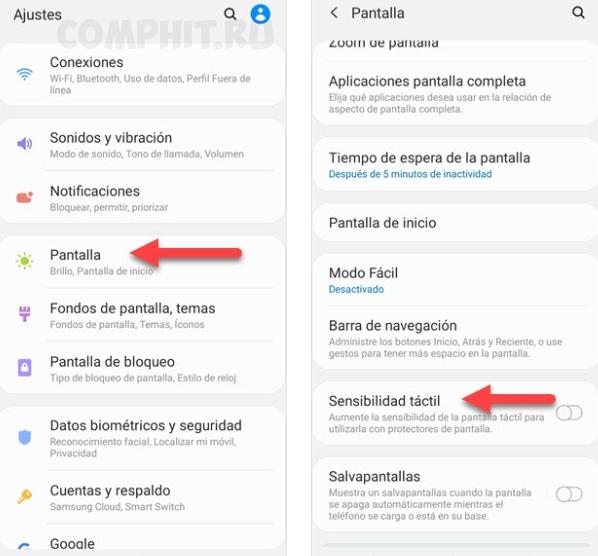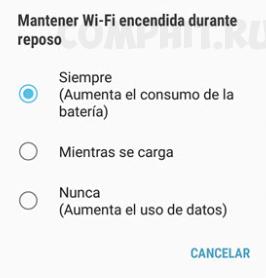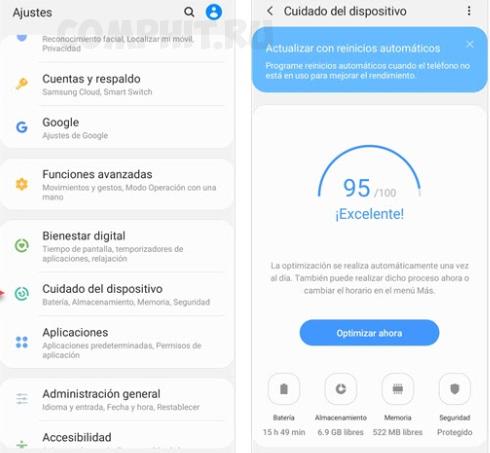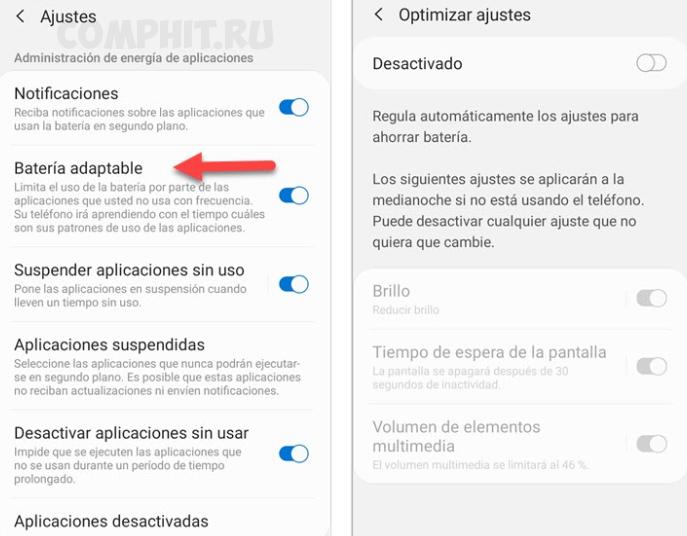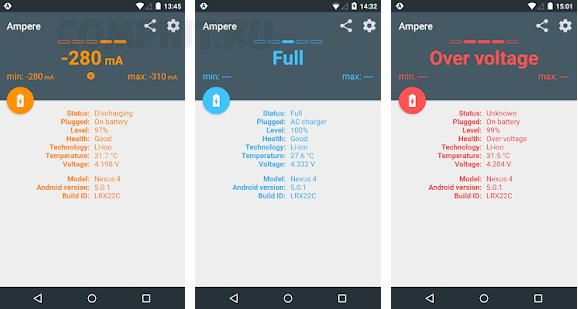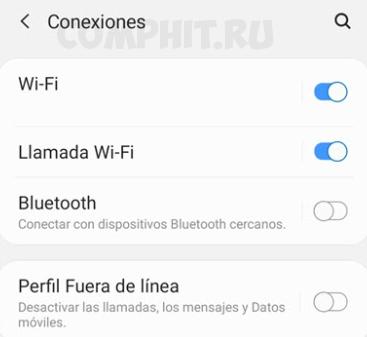Когда вы используете функции или приложения, которым требуется больше энергии, или используете их в течение длительного времени, ваше устройство может временно нагреваться из-за повышенного расхода заряда батареи. Независимо от того, какой бренд телефона Android вы используете, но где-то каждый из них сталкивается с проблемой. Настоящая проблема здесь также подразумевает, что смартфоны, как правило, не имеют системы охлаждения, как компьютеры. Если вы столкнулись с проблемой перегрева своего Samsung Galaxy A50, вам не о чем беспокоиться. о, следуйте приведенному ниже руководству по устранению неполадок, чтобы исправить проблему перегрева на Samsung Galaxy A50 очень простым шаги.
Обычно перегрев телефона происходит по общей причине. К ним относятся чрезмерное использование или слишком долгое нахождение подключенным к динамику Bluetooth. Скорее всего, вы закрыли несколько приложений или перезапустили устройство, чтобы попытаться устранить неполадки. Возможно, вы даже погуглили несколько фраз на основе сообщений об ошибках, которые вы видели.
Оглавление
- 1 Почему Galaxy A50 перегревается?
- 2 Исправить проблему перегрева Galaxy A50
- 2.1 Метод 1: выйти / принудительно остановить приложения
- 2.2 Метод 2: программный сброс / перезагрузка
- 2.3 Метод 3: очистить кеш из режима восстановления
- 2.4 Метод 4: установите последние обновления программного обеспечения
- 2.5 Метод 5: устранение неполадок приложений в безопасном режиме
- 2.6 Метод 6: сбросить настройки приложения
- 2.7 Метод 7: сброс к заводским настройкам
- 2.8 Посетите сервисный центр
- 3 Вывод
Почему Galaxy A50 перегревается?
Причин перегрева Samsung Galaxy A50 может быть множество. Некоторые из них перечислены ниже:
- Обширное потребление медиа, таких как видео и все такое.
- Играю в игры долго.
- Используйте свой Samsung Galaxy A50 во время зарядки.
- Модем телефона или использование его в качестве точки доступа Wi-Fi
Исправить проблему перегрева Galaxy A50
Метод 1: выйти / принудительно остановить приложения
Вы можете сделать это, чтобы закрыть все активные приложения и те, которые работают в фоновом режиме. Иногда слишком много приложений и служб, работающих вместе, могут привести к перегрузке системы и вызвать случайные отключения или перегрев.
- Откройте экран многозадачности / недавнего.
- После отображения экрана недавних приложений проведите пальцем влево или вправо, чтобы найти приложение, которое вы хотите закрыть. Он должен быть здесь, если вам удалось запустить его ранее.
Другой способ закрыть приложение:
- Откройте «Настройки» из панели запуска.
- Коснитесь Приложения.
- Коснитесь значка дополнительных настроек (значок с тремя точками в правом верхнем углу).
- Коснитесь Показать системные приложения.
- Найдите и коснитесь приложения Instagram.
- Коснитесь Force Stop.
Метод 2: программный сброс / перезагрузка
Что ж, я думаю, вы уже знаете, как перезагрузить телефон. Поэтому просто перезапустите устройство и посмотрите, решит ли оно проблему или нет. Перезагрузка устройства всегда является окончательным решением любой проблемы. Не только Galaxy, но и все без исключения электронные устройства. Раньше я просил маму перезагрузить устройство, если у нее возникнут какие-либо проблемы со своим смартфоном.
Что ж, если вам все еще нужно знать, как перезагрузить компьютер, вот оно: нажмите кнопку питания телефона. На экране нажмите «Перезагрузить».
Другой способ перезагрузки следующий:
- Нажмите и удерживайте кнопку уменьшения громкости.
- Удерживая ее, нажмите и удерживайте кнопку питания.
- Удерживайте кнопку в течение 10 секунд, она автоматически перезапустится.
Если это не помогло, перейдите к следующему способу.
Метод 3: очистить кеш из режима восстановления
Если вы не знаете, что такое восстановление, первое, что звонит загрузчик, — это восстановление. Режим восстановления — это специальный загрузочный раздел, в котором установлено приложение для восстановления. И вы можете исправить некоторые проблемы с телефоном. Чтобы очистить кеш из режима восстановления, выполните следующие действия:
- Выключи свой телефон.
- Как только он выключен. Одновременно нажмите и удерживайте кнопку питания / Bixby и уменьшения громкости, пока не появится логотип Android.
- Когда появится зеленый логотип Android, отпустите обе кнопки.
- Появится меню экрана восстановления.
- Используйте кнопку громкости, чтобы перейти к Wipe Cache Partition, затем нажмите кнопку питания, чтобы подтвердить выбор.
- Подождите, пока ваше устройство сотрет весь кеш или временные данные из системного раздела.
- Снова нажмите кнопку питания, чтобы перезагрузить устройство.
Это удалит все временные данные с устройства. А дальше работает как новый.
Метод 4: установите последние обновления программного обеспечения
- Откройте «Настройки» из меню Quick Nav или средства запуска.
- Перейдите на вкладку «Еще», затем нажмите «Об устройстве».
- Нажмите на обновление программного обеспечения.
- Если доступно обновление системы, вы увидите соответствующий параметр на экране. Коснитесь Загрузить и установить.
- Если ваша система обновлена, вы увидите сообщение о том, что система обновлена.
Вот несколько вещей, которые необходимо соблюдать при обновлении Samsung Galaxy A50 или любого другого устройства:
- Ваше устройство должно быть подключено к Интернету.
- На вашем устройстве должно быть достаточно места для загрузки обновления.
- У вашего устройства должно быть достаточно заряда, более 50% для установки обновления.
Метод 5: устранение неполадок приложений в безопасном режиме
Если вы не знаете, что такое безопасный режим, в безопасном режиме система временно отключает все сторонние приложения, установленные на вашем устройстве. Таким образом мы сможем выяснить, в каком приложении возникает проблема. Выполните следующий шаг, чтобы включить безопасный режим:
- Выключите устройство.
- Нажмите и удерживайте кнопку питания устройства, пока не появится экран с названием модели.
- Когда на экране появится логотип SAMSUNG, отпустите кнопку питания.
- Сразу после отпускания клавиши питания нажмите и удерживайте клавишу уменьшения громкости.
- Продолжайте удерживать клавишу уменьшения громкости, пока устройство не перезагрузится.
- Безопасный режим отобразится в нижнем левом углу экрана.
- Отпустите клавишу уменьшения громкости, когда увидите безопасный режим.
После выяснения приложений, которые создают проблему, выполните следующие действия, чтобы удалить их (при необходимости):
- Откройте настройки из Launcher.
- Нажмите на Приложения.
- Коснитесь Просмотреть все приложения.
- Коснитесь приложения, которое хотите удалить
- Коснитесь Удалить.
- Коснитесь ОК для подтверждения.
Метод 6: Сбросить настройки приложения
- Откройте настройки из панели запуска.
- Коснитесь Приложения.
- Нажмите на Дополнительные настройки в правом верхнем углу (значок с тремя точками).
- Выберите Сбросить настройки приложения.
- Перезагрузите свой Galaxy и проверьте, нет ли проблемы.
Метод 7: сброс к заводским настройкам
Отказ от ответственности
Сброс до заводских настроек удалит все, поэтому вы хотите убедиться, что вы создали копию своих данных, таких как фотографии, видео, документы, тексты и т. Д. раньше времени.
В меню настроек:
- Откройте настройки из панели запуска.
- Прокрутите и коснитесь Общее управление.
- Коснитесь Сбросить.
- Выберите Сброс заводских данных.
- Нажмите «Сброс», чтобы продолжить.
- Нажмите «Удалить все», чтобы подтвердить действие.
Из Recovery:
- Выключи свой телефон.
- Как только он выключен. Одновременно нажмите и удерживайте кнопку питания / Bixby и уменьшения громкости, пока не появится логотип Android.
- Когда появится зеленый логотип Android, отпустите обе кнопки.
- Появится меню экрана восстановления.
- Нажимайте кнопку уменьшения громкости, пока не выделите «Wipe data / factory reset».
- Нажмите кнопку питания, чтобы выбрать «Wipe data / factory reset».
- Используйте уменьшение громкости, чтобы выделить Да.
- Нажмите кнопку питания, чтобы подтвердить действие по очистке данных телефона.
Посетите сервисный центр
Хотя это случается редко, некоторые случаи перегрева устройств Samsung Galaxy могут быть связаны с неисправным оборудованием. Если сброс к заводским настройкам не поможет решить вашу проблему, посетите местный магазин Samsung или Сервисный центр поэтому квалифицированный специалист Samsung может проверить оборудование. При необходимости они могут отправить его на ремонт или замену.
Вывод
Это были несколько методов для устранения проблемы / проблем, с которыми вы столкнулись с вашим Samsung Galaxy A50. Если проблема еще не решена, возможно, возникла другая проблема, проверьте и исправьте ее в нашем Руководство по устранению неполадок Samsung Galaxy A50. Если вы все еще не можете решить эту проблему, возможно, возникла другая проблема, которую может решить только сертифицированный специалист.
У вас есть устройство Galaxy или какое-либо устройство Android, и вам нужны такие простые уроки? Тогда следите за обновлениями Советы и приемы GetDroidTips для Android столбец, потому что скоро появятся много простых руководств по Galaxy.
Если у вас есть какие-либо вопросы по этому поводу, раздел комментариев всегда доступен для вас.
Руководство по устранению неполадок Galaxy A50
- Как исправить Galaxy A50 с предупреждением об ошибке камеры?
- Ошибка не обнаружена или не обнаружена сим-карта: как исправить на Galaxy A50
- Как исправить, если служба IMS остановилась на Galaxy A50?
- USB-соединение не работает / обнаруживается: как исправить Galaxy A50?
- Что делать, если видеозвонки не работают на Galaxy A50: как исправить?
- Не могу звонить или принимать звонки: как это исправить на Galaxy A50
Привет! Я Шекхар Вайдья, блогер, ученик, изучающий CS и программирование.
Дата последнего обновления : 26.01.2022
Все устройства Galaxy — телефоны, планшеты, часы или наушники — имеют определенный диапазон температур, при которых они работают наилучшим образом. Нагревание при определенных условиях, например во время зарядки, не влияет на срок службы или производительность устройства. Однако эти устройства могут временно нагреваться и при других условиях. Мы рекомендуем избегать ситуаций, которые приводят к нагреву устройств.
На температуру устройств Galaxy могут влиять следующие факторы:
- Использование устройств при температуре окружающего воздуха выше нормальных рабочих условий (от 0 до 35 градусов Цельсия).
- Размещение ваших устройств на источники тепла или рядом с ними (например, если устройство оставлено в припаркованном автомобиле в жаркий день или при длительном воздействии на устройство прямого солнечного света).
- Запуск одновременно нескольких приложений в течение длительного времени или использование приложений с высокой нагрузкой на процессор (например, игр, приложений для стриминга или GPS-трекеров).
- Использование несовместимых, неисправных или не сертифицированных компанией Samsung зарядных устройств и/или USB-кабелей.
- Первоначальная настройка и перенос данных из предыдущих устройств.
- Обновления системы или прошивки.
Когда устройство нагревается, на нем могут появляться сообщения с предупреждением. Обратите внимание, что доступ к некоторым возможностям/функция может быть временно приостановлен для защиты устройства.
Примечание.
- Знаки и результаты могут отличаться в зависимости от устройства и модели.
Что делать, если устройство Galaxy нагревается во время использования.
Click to Expand
Ниже приводится несколько решений для решения проблемы с нагреванием устройств Galaxy.
Решение 1
Выключайте Wi-Fi, GPS и Bluetooth, когда они не используются.
Кроме того, уменьшите яркость экрана вашего устройства.
➊ Откройте «Панель быстрых настроек» и выключите «Wi-Fi» и «Bluetooth»
Решение 2
Оптимизируйте настройки телефона, чтобы снизить нагревание, вызванное приложениями, потребляющими слишком много ресурсов процессора, что также приводит к разрядке батареи.
➊ Перейдите в «Настройки» и выберите «Обслуживание устройства»
➋ Нажмите «Оптимизировать»
Решение 3
Неиспользуемые приложения, работающие в фоновом режиме, могут приводить к нагреву устройства.
Для того чтобы решить эту проблему, попробуйте опцию «Ограничения в фоновом режиме».
➊ Выберите «Обслуживание устройства»
➌ Включите «Режим энергосбережения» — сдвиньте переключатель напротив вправо.
➍ Выберите «Ограничения в фоновом режиме»
➎ Включите опцию «Перевод в режим сна»
Примечание.
- Регулярно проверяйте, что на устройство установлены последние обновления приложений.
- Изображения на экране и элементы меню могут отличаться в зависимости от модели и версии программного обеспечения устройства.
- «Режим энергосбережения» ограничивает использование сети, синхронизацию данных и определение местоположения в фоновом режиме.
СОВЕТЫ
Что делает режим
«Режим энергосбережения»?
— Выключает режим «Всегда включать дисплей»
— Уменьшает яркость на 10%
— Ограничивает скорость процессора до 70%
— Выключает 5G
— Ограничивает использование приложений и главного экрана
Что делать, если устройство Galaxy нагревается во время зарядки.
Click to Expand
Смартфоны могут нагреваться, поскольку их толщина не позволяет отводить тепло во время зарядки или при чрезмерном расходовании заряда батареи. Во время зарядки возможно нагревание телефона и зарядного устройства. Устройство может нагреваться еще сильнее при использовании «Супер быстрых» или беспроводных зарядных устройств.
Если ваше устройство нагревается во время зарядки, выполните следующие действия.
Отсоедините зарядное устройство и закройте все работающие приложения. Дождитесь, пока устройство остынет, а затем начните зарядку еще раз.
Если проблема не исчезает, попробуйте выполнить зарядку, используя другое зарядное устройство или USB-кабель, одобренные Samsung. Обратите внимание, что разъем зарядки может нагреваться при использовании поврежденного или несовместимого кабеля зарядки.
Примечание.
- Гарантия на батарею смартфона составляет один год. В случае выявления дефекта производства сервисным центром Samsung в течение гарантийного периода, устройство будет отремонтировано или заменено бесплатно. Если выявленная неисправность вызвана неправильными действиями пользователя (даже в течение гарантийного срока) или если проблема была выявлена после окончания гарантийного срока, за ремонт может взиматься оплата.
- При использовании беспроводного зарядного устройства удостоверьтесь в отсутствии металлических предметов, магнитов или пластиковых карт между устройством и зарядным устройством.
Помогите нам стать лучше. Нажмите кнопку отправки ниже и мы увидим вашу оценку статьи. Спасибо!
Благодарим за отзыв!
Если ваш смартфон более горячий, чем обычно, это означает, что что-то вызывает нагрев оборудования (в основном, процессора, аккумулятора или экрана).
Если вы найдете проблему в Интернете, во многих статьях будет сказано, что ваш телефон перегревается из-за того, что включен Wi-Fi, вы слишком долго играете в игры или у вас слишком высокая яркость. Однако последняя версия телефонов Android не должна из-за этого перегреваться.
Тем не менее, причин для перегрева телефона по-прежнему много. Рассмотрим, какие они.
Устройство заражено вредоносным ПО
Вредоносное ПО замедляет работу вашего телефона и вызывает его перегрев. Это связано с тем, что вредоносное ПО используется для проникновения в вашу систему и сбора или удаления ваших данных.
Пока вредоносное ПО работает в фоновом режиме, оно занимает много оперативной памяти устройства. В сочетании с другими процессами процессор в большинстве случаев перегружается и перегревается.
Если ваш телефон работает медленнее и часто отображает предупреждения о перегреве, вам следует просканировать его на предмет потенциальных вредоносных программ.
Установить антивирусное программное обеспечение из Play Store и как можно скорее выполните тщательное сканирование.
Вредоносные программы и другое вредоносное ПО опасны не только потому, что влияют на работу вашего телефона. Они также могут украсть и злоупотребить вашими данными или стереть важные файлы с устройства.
Ваша батарея или кабель могут выйти из строя
Если вы регулярно перезаряжаете телефон, аккумулятор может нагреваться и перегреваться. Это происходит, если вы часто оставляете устройство заряжаться на ночь, но это может происходить и по другим причинам.
Обратите внимание на свой телефон, когда вы его заряжаете. Задняя часть устройства никогда не должна быть слишком горячей. Даже если устройство не отображает никаких предупреждений, вам следует исправить эту проблему.
Сначала попробуйте заменить кабель адаптера питания, который вы используете. Подключите его к адаптеру питания и вашему Android и посмотрите, нагревается ли он. Если это так, возможно, вам потребуется заменить аккумулятор.
Использование камеры может перегревать телефон
Последние смартфоны с топовыми камерами перегреваются немного легче, чем старые. Это связано с более высоким разрешением, частотой кадров и большей чувствительностью к высокой температуре окружающей среды.
Эти факторы могут повлиять на внутреннюю температуру телефона, особенно если вы записываете видео в течение более длительного времени.
Если вы получаете предупреждение о том, что ваш телефон перегревается во время записи видео, попробуйте по возможности снизить качество и отойдите от прямых солнечных лучей. Кроме того, если вы используете чехол для телефона, снимите его на время записи.
Приложения в фоновом режиме
На устройствах Android может быть множество приложений, работающих в фоновом режиме, и при этом работать без сбоев. Однако, если слишком много приложений «похищают» память процессора, она нагревается в процессе. Кроме того, эти фоновые приложения могут использовать Wi-Fi или мобильные данные, что еще больше нагревает процессор.
Последние телефоны Android имеют встроенную функцию, которая позволяет отслеживать использование приложений в фоновом режиме.
Иногда конкретное приложение не работает должным образом и вызывает перегрев вашего процессора. Вы можете даже не заметить этого, пока проверяете наличие фоновых приложений. Единственный способ убедиться, что приложение не вызывает перегрев телефона, — это войти в безопасный режим.
В безопасном режиме все сторонние приложения будут отключены, а доступными останутся только системные приложения.
Теперь обратите внимание на температуру вашего телефона. Если он перестал перегреваться, это означает, что проблема связана с сторонним приложением. Попробуйте стирать по одному (в обычном режиме), пока проблема не исчезнет.
Если ничего не помогло — обратитесь к экспертам
Если ваш телефон все еще перегревается даже после того, как вы попробовали все вышеперечисленное, возможно, вам придется отнести его в ремонтную службу.
Есть вероятность, что какая-то часть вашего оборудования сломана, и ее необходимо отремонтировать, чтобы она работала правильно.
В нормальных условиях телефон никогда не должен отображать предупреждение о перегреве. Если вы продлите проблему, есть шанс только усугубить ее.
Знаете ли вы, по каким другим причинам телефон может нагреваться? Что вы сделали, чтобы решить эту проблему? Поделитесь своим мнением в комментариях ниже.

Когда телефон перегревается, его работа замедляется. В некоторых случаях он может автоматически отключиться, пока не остынет. А что делать, если вы ждёте важный звонок?
Давайте рассмотрим, как исправить перегрев телефона.
Содержание: - Почему ваш телефон перегревается? - «Ошибочные» приложения могут вызывать проблемы с перегревом телефона - Интенсивное использование камеры может привести к перегреву телефонов - Вы оставили телефон под прямыми солнечными лучами - Медленно работает и перегревается: проверьте наличие вредоносного ПО - Ваш чехол нагревает телефон - Телефон перегревается при зарядке: Проверьте кабель зарядного устройства - Перегревается ли телефон из-за Wi-Fi и Bluetooth? - Как починить перегретый телефон и сохранить его работоспособность
Почему ваш телефон перегревается?
Прежде чем продолжить, стоит разобраться, что перегревается, а что нет. При нормальном использовании ваш телефон не должен быть горячим. Если это так, то у вас проблема.
Однако не стоит воспринимать тёплое как горячее. Немного теплее после игры в течение 15 минут — это нормально. Но если ваш телефон выдаёт предупреждение о перегреве или вы обнаружили, что устройство на ощупь очень горячее, то вам следует разобраться в ситуации.
Возможно, вы уже закрыли несколько приложений или перезагрузили устройство, чтобы устранить неполадки. Возможно, вы даже нагуглили несколько сообщений об ошибках.
И почти каждый раз вы будете сталкиваться с коллекцией одних и тех же старых причин перегрева вашего телефона:
— слишком высокая яркость дисплея
— Wi-Fi был подключен слишком долго
— Вы слишком много играли в игры (часто с дополнительным советом «это не игровая приставка»).
Но эти причины касаются только старых телефонов. Ни один смартфон на современном рынке не должен перегреваться ни по одной из этих причин. Если ваш совершенно новый телефон Samsung перегревается, это, скорее всего, связано с другими причинами.
Конечно, марка используемого телефона не имеет значения — если вы хотите узнать, что вызывает перегрев телефона и как его остановить, продолжайте читать.
Вот официальные требования Samsung по температурному режиму эксплуатации батареи Galaxy.
«Ошибочные» приложения могут вызывать проблемы с перегревом телефона
Это может быть связано с одним или несколькими некорректно работающими приложениями. Возможно, вы установили новое приложение, которое плохо работает с вашим телефоном. Возможно, приложение, которое вы регулярно используете, было обновлено, и новая версия вызывает перегрев Android.
Автоматические обновления приложений полезны, но иногда они вызывают подобные проблемы.
У вас есть два решения:
— Удалите приложение, о котором идет речь.
— Проверить наличие обновления.
Как только приложение будет удалено, перезагрузите телефон и подождите несколько минут, прежде чем проверить его снова. Если телефон все еще горячий, попробуйте другое решение, описанное ниже.
Интенсивное использование камеры может привести к перегреву телефонов
Длительное использование видеокамеры телефона может привести к перегреву устройства.
Это происходит не во всех случаях и, как правило, чаще всего зависит от следующих факторов:
— Выбранное высокое разрешение и частота кадров.
— Высокая Яркость экрана.
— Длительное использование камеры.
Чтобы это не происходило, убедитесь, что камера телефона используется только по мере необходимости, что экран не установлен слишком ярко, и вы не пытаетесь записывать видео с чрезмерным разрешением.
Вы оставили телефон под прямыми солнечными лучами
Факторы окружающей среды могут привести к перегреву телефона.
Оставление телефона под прямыми солнечными лучами — распространённая проблема. Например, телефон наверняка перегреется, если его положить на приборную панель автомобиля в солнечный день. В этом случае используйте систему кондиционирования воздуха в автомобиле, чтобы охладить телефон.
В других сценариях держите телефон подальше от прямых солнечных лучей и вне поля зрения, чтобы всё время не активировать его экран. Если вам действительно необходимо им воспользоваться, постарайтесь держать телефон в тени. А когда вы закончите, вы предотвратите перегрев телефона, помещая его в более прохладное место.
Медленно работает и перегревается: проверьте наличие вредоносного ПО
Вредоносное ПО на вашем мобильном устройстве может привести к чрезмерному нагреву. В конце концов, разработчиков вредоносных программ не интересует здоровье вашего устройства; им нужны только ваши данные.
Вредоносное ПО может поражать устройства Android с помощью вредоносной рекламы или поддельных приложений из официального магазина Google Play. Трудно определить, когда и где вредоносное ПО может нанести удар. Следовательно, вам следует научиться распознавать опасные приложения и удалять их. Для проверки телефона на вирус прочтите статью Почему на телефонах Android не стоит бояться заражения вредоносным ПО.
Ваш чехол нагревает телефон
Если вы держите свой телефон в чехле, причина может быть в этом. Многие чехлы сделаны из пластика или содержат большое количество пластика. Даже те, что сделаны из кожи, имеют ту же проблему: телефон изолируется, удерживая тепло внутри, а холод снаружи.
По соображениям безопасности, когда телефон нагревается (особенно во время выполнения высокопроизводительных задач), ему необходимо излучать тепло, а наличие чехла из изолирующего материала препятствует этому. Это всё равно, что заниматься спортом в спальном мешке.
Что вы можете сделать, чтобы ваш Android не перегревался таким образом? Удаление телефона из чехла – это первое дело. Но если вам это неудобно (возможно, вы хотите как можно дольше сохранить его первозданный начальный вид), то тогда это уже не жизнеспособный вариант на долгую перспективу.
Телефон перегревается при зарядке: Проверьте кабель зарядного устройства
Еще одна вещь, которая может привести к перегреву телефона Android, — это состояние аккумулятора. Кабель зарядки также может стать причиной проблем.
Если у вас старый телефон, который много раз перезаряжался (никогда не заряжайте аккумулятор до 100%, если это возможно; регулярно заряжайте до 80-90%, чтобы сохранить здоровье батареи), то может произойти перегрев смартфона. (Смотри статью 13 советов как продлить работу батареи на смартфоне Samsung.)
Телефоны не должны нагреваться настолько, чтобы создавать проблемы при зарядке. Если это произошло, причиной может быть повреждённый аккумулятор, некачественный кабель для зарядки или проблема с портом. В этом случае вы должны:
- Заменить кабель и сетевой адаптер
- Заменить аккумулятор (насколько это невозможно).
- Отремонтировать порт зарядки.
Если ваш телефон не на гарантии, то ремонт порта зарядки будет стоить приличную сумму. Если он повреждён, то его ремонт должен остановить перегрев телефона.
А если перегревающийся телефон все ещё на гарантии, то вы сможете получить бесплатный ремонт или обменять свой аппарат.
Перегревается ли телефон из-за Wi-Fi и Bluetooth?
Ваш смартфон может перегреваться из-за чрезмерного использования онлайн-услуг. В частности, это касается Wi-Fi и мобильного интернета. Старые устройства также могут перегреваться из-за чрезмерного использования Bluetooth.
Пользователи Android подвержены тому, что приложения работают в фоновом режиме и потребляют ресурсы, такие как процессор, Wi-Fi или мобильный интернет. Если приложения работают в таком режиме, то устройство может нагреваться.
Настройки батареи в Android позволяют определить, какие приложения отнимают ресурсы:
- Запускается приложение «Обслуживание устройства».
- Войти в раздел «Батарея».
- Нажать на график «Использование с момента последней полной зарядки». Этот инструмент определит, какие приложения больше всего расходуют заряд батареи, что позволит ограничить именно их использование.
Вы также можете отслеживать использование данных конкретными приложениями:
- Откройте Настройки => Приложения и уведомления => Все приложения.
- Выберите нужное приложение.
- Нажмите Мобильные данные или Wi-Fi, чтобы увидеть его активность.
- Переключите Фоновые данные, чтобы отключить доступ в Интернет в фоне.
Хотя это выключит фоновые функции конкретного приложения, но вы можете быть уверены, что это также снижает потребления ресурсов. Это поможет предотвратить перегрев смартфона.
Как починить перегретый телефон и сохранить его работоспособность
Приходилось ли вам сталкиваться с тем, что ваш смартфон перегревался, тормозил — или, что еще хуже, выключался от перегрева? Если да, то попробуйте выполнить следующие действия, чтобы снова охладить телефон:
— Снимите чехол с телефона.
— Включите авиарежим, чтобы отключить все возможности подключения.
— Переместите его подальше от прямых солнечных лучей.
— Направьте на телефон вентилятор (но не кладите его в холодильник, морозильную камеру или холодильник).
— Уменьшите яркость дисплея.
Теперь, охладив смартфон до нужной температуры и приведя его в рабочее состояние, вы уже будете знать, как предотвратить повторный перегрев вашего телефона:
— Используйте режим экономии батареи.
— Очистите телефон, чтобы удалить ненужные файлы и вредоносные программы.
— Сократите использование камеры.
— Сократите использование Wi-Fi, Bluetooth и GPS без необходимости.
— Замените кабель зарядки или аккумулятор, или рассмотрите возможность ремонта.
В будущем ваш телефон не только перестанет перегреваться, но и аккумулятор прослужит дольше!
В качестве меры безопасности телефоны разработаны таким образом, что они отключаются при экстремальных температурах. Вам просто нужно подождать, пока он оправится от высокой температуры, чтобы применить все вышесказанное на практике.
Почему перегревается телефон Самсунг и что с этим делать?
Многие пользователи задумываются о том, почему samsung galaxy быстро перегревается и что с этим делать? Быстрый и сильный нагрев устройства может пугать нас и заставлять нести телефон в сервис. Однако не всегда такой признак может свидетельствовать о наличии серьезных неполадок. Разберем известные причины возникновения такой неполадки и способы её устранения.
Содержание
- 1 Почему греется телефон Самсунг?
- 1.1 Перегрев смартфона из-за приложений
- 1.2 Технические проблемы или системный сбой
- 1.3 Повышенная температура окружающей среды
- 1.4 Телефон Самсунг перегревается во время зарядки
- 1.5 Используется много приложений в фоновом режиме
- 1.6 Перегрев модулей 3G/4G
- 1.7 Мобильные игры
- 2 Основные способы как избежать перегрева смартфона
- 3 Подбивая итоги
Почему греется телефон Самсунг?
Под крышкой смартфона находятся две важные детали: батарея и процессор. Греться корпус может из-за излишней нагрузки на эти детали одновременно или по отдельности. Чаще всего повышение температуры говорит о повышенной нагрузке на устройство, неполадок в работе процессора, отдельных его компонентов, перегреве батареи. Нагревание в пределах указанных в инструкции температурных рамок не несет опасности и предусмотрено производителем. Повышение температуры выше этих границ может быть опасно для самого устройства и пользователя. Рассмотрим детальнее каждую из ситуаций.
Перегрев смартфона из-за приложений
Каждое приложение имеет минимальные и рекомендованные требования к телефонам. Минимальные требования позволяют использовать программу, но на минимальных настройках и с условием минимальной загруженности ОЗУ и процессора другими приложениями. Если после установки и запуска программы вы замечаете стремительное повышение температуры, возможно, для вашего смартфона оно слишком тяжелое. Поменяйте в нем настройки на более низкие или поищите менее ресурсозатратный аналог.
Технические проблемы или системный сбой
Технические сбои, связанные с излишней нагруженностью устройства или действием вирусов могут вызывать повышение температуры внутри процессора, следовательно и корпуса в целом. Постарайтесь принудительно закрыть приложения через диспетчер задач и перезагрузить телефон, дождавшись понижения температуры.
Повышенная температура окружающей среды
Жаркая погода также влияет на нагрев корпуса, поэтому смартфоны не рекомендуется использовать в помещениях с повышенной температурой и влажностью, например, в бане или на пляже, оставлять под солнцем. Если вы заметили, что после нахождения под солнечными лучами смартфон нагрелся, как можно быстрее накройте его или перенесите в прохладное помещение.
Телефон Самсунг перегревается во время зарядки
Незначительный нагрев телефона при зарядке – нормальное явление. Главное – это обеспечение выхода тепловой энергии во внешнюю среду, поэтому при зарядке не накрывайте смартфон тканью или другим предметом.
Несколько лет назад по сети прокатился ряд сообщений о взрывах мобильных аккумуляторов в момент нахождения смартфона на зарядке. Чаще всего такие ситуации возникают не из-за перегрева устройства, а из-за неполадки с самой батареей или блоком зарядки. Замыкание и возгорание дает скачок напряжения, а не повышение температуры. Поэтому телефон безопасно оставлять на зарядке дольше положенного времени.
Особенно это важно в процессе беспроводной зарядки. В телефонах, оснащенных данной опцией, имеется встроенная система охлаждения.
Если перегрев существенный, в настройках смартфона отключите функцию быстрой зарядки и попробуйте зарядить устройство обычным способом, при помощи провода.
Используется много приложений в фоновом режиме
Слишком больше количество программ, работающих в режиме ожидания, могут приводить не только к перегреву, но и к ухудшению работы телефона в целом. Регулярно открывайте диспетчер задач и закрывайте ненужные программы. Таким образом вы сэкономите нагрузку на процессор, расход ОЗУ и заряда аккумулятора.
Перегрев модулей 3G/4G
Модули 3G/4G больше остальных провоцируют перегрев телефона. Большинство таких проблем возникает в момент активного подключения, при загрузке файлов или обработке большого объема данных.
Стабильное повышение температуры в момент работы беспроводного модуля – нормальное явление, однако если показатели критичные, рекомендуется отнести телефон в ремонт.
Мобильные игры
Игры для смартфонов, особенно с яркой реалистичной графикой, являются одними из самых затратных мобильных программ. Перед тем, как играть в одну из них, рекомендуется отключить все остальные приложения. Выбирайте также те программы, которые соответствуют требованиям вашего смартфона (желательно оптимальным, а не минимальным). Так вы предотвратите перегрев и быстрый износ смартфона.
Основные способы как избежать перегрева смартфона
Исходя из перечисленных выше причин, можно выделить такие способы предотвращения перегрева:
- Периодически проверяйте и закрывайте неиспользуемые приложения.
- При установке приложений учитывайте характеристики своего устройства, и выбирайте утилиты оптимальные для них.
- Следите за режимом зарядки, всегда обеспечивайте условия для теплоотдачи.
В некоторых версиях Android можно наблюдать температуру корпуса в специальном разделе. Находится он в пунктах настроек под названием “Батарея”. В дальнейшем разработчики предпочли приложить больше усилий по оптимизации повышения градусов, чем по визуальному оформлению этой информации, и упразднили этот пункт.
Подбивая итоги
Соблюдая эти несложные рекомендации вы обеспечите безопасность и длительность эксплуатации своего смартфона. Если же приведенные выше советы не помогают, телефон перегревается вплоть до появления специальных системных сообщений и даже выключения, или если вы наблюдаете вздутие аккумулятора, выпячивание задней крышки, рекомендуем обратиться к работникам сервисного центра.
Большинство смартфонов при использовании становятся теплыми на ощупь. Незначительный нагрев Samsung Galaxy считается обычным явлением и не должен вызывать обеспокоенности. Однако если он сильно нагревается даже в спокойном состоянии или при выполнении обычных действий, можно подозревать его в некорректной работе.
В статье мы рассмотрим, почему сильно греется телефон «Самсунг» при использовании, при зарядке, во время игр, нагревается верхняя или нижняя часть устройства, экран, около камеры, способы снижения нагрева, как охладить перегревшийся Samsung.
Почему сильно греется телефон «Самсунг»
Пользователи всемирно известной линейки смартфонов «Самсунг» рассчитывают на то, что аппарат будет бесперебойно функционировать в продолжение всего периода активного пользования. Но случается так, что телефоны неожиданно начинают нагреваться. Пользователи недоумевают: почему нагревается телефон «Самсунг»? Это происходит в ряде случаев.
При зарядке
Владельцы смартфонов Samsung интересуются, почему при зарядке нагревается телефон. Специалисты объясняют, что чаще всего это происходит при использовании стороннего зарядного устройства. Например, если пользователь подключает более мощное ЗУ, чем требуется его гаджету, смартфон не только перегреется, но и выйдет из строя. Неоригинальные зарядки сокращают срок службы батареи. В худшем случае может произойти воспламенение и даже взрыв. Если активно пользоваться смартфоном во время подключения к электрической розетке, он будет нагреваться. Небольшое повышение температуры не является критическим, просто нужно отложить телефон и не брать его в руки, пока не окончится процесс.
Иногда нагрев происходит при работающих в фоновом режиме приложениях, которые создают загруженность процессора, и его температура поднимается выше обычной.
Кроме того, нагрев могут вызвать подключенные интернет, Wi-Fi, геолокация, Bluеtooth.
Отдельного внимания заслуживает проблема засорения устройства вирусными программами, которые обычно проникают внутрь со сторонних непроверенных сайтов. В таком случае телефон нагревается как во время зарядки, так и при разговоре и другом виде активной деятельности.
Тесный чехол телефона редко, но становится причиной перегрева аппарата, поскольку в чехле доступ воздуха ограничен, нагревающаяся батарея не может отдавать тепло – оно остается внутри чехла и нагревает смартфон еще сильнее. Это пожароопасная ситуация.
При использовании интернета
Интернет сам по себе не является причиной перегрева устройства. Есть ряд факторов, провоцирующих это состояние. Телефон может греться по вине пользователя, самого гаджета или сторонних обстоятельств.
Когда это происходит:
- При слабом сигнале сотовой связи мощность приема/передачи автоматически увеличивается, вместе с этим растет нагрузка на процессор, который начинает выделять больше тепла. Поэтому для выхода в интернет рекомендуется использовать сеть Wi-Fi. При отсутствии такой возможности, находясь в зоне плохого покрытия, следует переключиться с 4G на 3G или даже на 2G при желании максимально снизить энергопотребление и нагрев (скорость интернета при этом уменьшится, но зато увеличится время работы смартфона от аккумулятора).
- Открыто много приложений, работающих в режиме ожидания. Они потребляют ресурсы процессора, увеличивая его температуру. Необходимо закрыть все фоновые программы, кроме браузера. Для удобства можно скачать приложения, которые будут контролировать данный процесс. Все неиспользуемые приложения можно удалить в ручном режиме.
- Используется неподходящий браузер. Некоторые пользователи скачивают в магазине приложений непопулярные поисковики, которые могут быть выполнены криво и использовать много ресурсов, влияющих на работу батареи и процессора. Производители смартфонов рекомендуют свои фирменные браузеры.
В играх
Современные игровые приложения потребляют немалое количество ресурсов, поэтому телефон обязательно будет теплым. Сильный нагрев во время игры может означать, что телефон либо «не тянет» игру из-за слишком слабого железа и максимального использования процессором возможностей либо плохо оптимизированной игры.
Обычно при этом нагревается верхняя его часть – экран, что раздражает пользователя, поскольку вызывает дискомфорт при прикосновении к горячему дисплею.
Рекомендуется при возможности менять настройки графики – снижать разрешение картинки и качество детализации, избавляться от теней, отражений, бликов. На минимальных настройках смартфон не слишком нагревается, а игры перестают тормозить.
Причиной перегрева может стать и слишком большое количество времени, проводимое за игрой. Устройство просто не успевает охлаждаться.
В целом мобильные игры – одни из самых затратных программ, поэтому перед тем как в них играть, следует отключить остальные приложения.
Греется и перезагружается
Несмотря на то, что смартфоны Samsung являются моделями мирового бренда, они так же, как и многие другие, могут начать постоянно нагреваться и при этом перезагружаться. Такая проблема может быть вызвана нарушением в работе программ или операционной системы. Неполадки может вызвать и аппаратный сбой.
Такое поведение доставит пользователю массу неудобств, а в худшем случае приведет к полной потере данных на мобильном устройстве.
Причины, по которым «Самсунг» греется и перезагружается:
- Некорректная работа некоторых приложений.
- Механические повреждения (например, деформация аккумулятора).
- Плохой контакт батареи и электрической цепи.
- Программные сбои.
- Конфликт установленного софта.
- Вредоносное программное обеспечение.
Перегревается и не включается
Случаи, когда смартфон «Самсунг» перестает включаться после перегрева, указывают в первую очередь на проблемы с прошивкой, а также на механические повреждения или попадание внутрь влаги. Даже специальная отметка о том, что смартфон является водонепроницаемым, не всегда означает, что это действительно так.
Пользователю необходимо проверить, чем вызваны проблемы с включением устройства.
Как это сделать:
- Продуйте USB-порт баллончиком со сжатым воздухом или просто подуйте в него, чтобы избавиться от мусора. Протрите это место ватным тампоном и вставьте в порт USB небольшой кусочек ткани для впитывания влаги.
- Достаньте лоток для SIM-карты и проверьте слот, чтобы узнать, не сработал ли индикатор повреждения жидкостью. В нормальном виде он должен быть белого цвета, при повреждениях – красного, розового или фиолетового.
- Подключите телефон к зарядному устройству, чтобы убедиться, что он по-прежнему заряжается нормально. Также важно удостовериться, что смартфон не нагревается при этом. Засеките время зарядки (больше или меньше, чем раньше), переверните телефон и понаблюдайте, появились ли какие-то изменения. Устройство должно отображать значок зарядки и светиться светодиодным индикатором. Если этого нет, нужно дать телефону зарядиться 10 минут.
- Принудительно перезапустите телефон, если он не включается. Это обновит память и решит проблему сбоя (если причина была в этом). Для принудительной перезагрузки одновременно нажмите и удерживайте несколько секунд клавиши уменьшения громкости и питания. Сделайте это до подключения к ЗУ и еще раз после подключения.
- Загрузите телефон в безопасном режиме. Это поможет понять, не является ли причиной одно из установленных сторонних приложений. Безопасный режим позволит отключить их. Для этого выключите смартфон, нажмите и удерживайте кнопку питания после названия модели, а когда на дисплее появится слово SAMSUNG, отпустите ее. Сразу после этого нажмите кнопку уменьшения громкости и удерживайте ее до тех пор, пока устройство не перезагрузится. В нижнем левом углу можно будет увидеть отображение безопасного режима.
- Найдите вызывающее проблему приложение для его удаления. Зайдите в настройки, выберите раздел «Приложения», коснитесь нужного и выберите «Удалить». Подтвердите действие.
- Запустите телефон в режиме восстановления, если смартфон не загружается в безопасном режиме. Выключите устройство, затем нажмите и удерживайте кнопки увеличения громкости, Bixby и питания. При появлении на дисплее фирменного логотипа отпустите все клавиши. В течение 30 секунд на экране будет отображаться сообщение «Установка обновления системы».
Указанные действия помогут исправить проблему перегрева и выключения.
Греется и быстро разряжается
Самой распространенной причиной неисправности служит неаккуратное обращение с телефоном. Виновником ситуаций, когда он чрезмерно нагревается, а батарея быстро садится, может быть процессор, работающий на максимальном пределе возможностей. У современных процессоров 4 или 8 ядер, благодаря чему они развивают огромную мощь, но эффективной системы охлаждения у них нет. Поэтому во время активных игровых сессий, продолжающихся часами, выделяется много энергии и быстро исчезает заряд батареи.
К перегреву и разрядке приводят и другие причины:
- большое количество активных приложений в фоне;
- ошибки в прошивке;
- неправильная зарядка;
- технические неполадки (например, неисправный аккумулятор).
Нагревается новый телефон «Самсунг»: причины
После покупки нового телефона владелец может заметить, что он теплый или даже горячий. Умеренный нагрев не должен вызвать опасений. Обычно сразу после приобретения смартфон рекомендуют разрядить и сразу же зарядить. Если во время первой зарядки он «горячеет», значит, нужно вернуть его продавцу – скорее всего, в телефоне заводские неисправности.
Ничего плохого не случится, если попробовать решить проблему самостоятельно.
Алгоритм действий:
- Завершите фоновые приложения.
- Отключите неиспользуемые службы определения геолокации, автосинхронизации, онлайн-функции.
- Сбросьте настройки значений по умолчанию.
- Вернитесь к заводским данным.
Почему смартфон Samsung греется в разных местах
При повышении температуры смартфона тепло главным образом концентрируется в определенных областях устройства. В зависимости от этого можно попытаться установить причину перегрева.
Греются следующие элементы:
- аккумуляторная батарея;
- экран;
- процессор.
Именно эти элементы генерируют тепло: в батарее содержатся химические вещества, которые, соединяясь, вступают в реакцию и вырабатывают электричество; экран излучает свет; процессор разгоняется до высокой скорости, передавая информацию.
Нагревается верхняя или нижняя часть
Нагрев верхней части означает, что в сенсорной системе какие-то неполадки. Особенно это ощущается при продолжительных телефонных разговорах, записи и отправки голосовых сообщений, интернет-серфинге, просмотре видео, играх, активном общении в соцсетях.
В нижней части расположено гнездо для зарядки. Нагрев данной области свидетельствует о повреждениях либо гнезда, либо адаптера питания. Третий вариант – некорректная работа зарядного устройства. Оно может быть некачественным или неоригинальным, иметь плохой контакт между вилкой кабеля и разъемом телефона или разрушенное паяное соединение разъема и платы. Из-за такого дефекта может выйти из строя контроллер питания и другие узлы системной платы. Чрезмерный нагрев штекера кабеля в гнезде зарядки приводит к тому, что пластиковые детали оплавляются и материал оседает на внутренних стенках гнезда, включая контакты. Застывший пластик не дает возможности подключить ЗУ к телефону.
Греется в районе камеры
Под камерой расположен процессор, проблемы с которым могут создать нагрев телефона в данной области. Чем выше нагрузка на процессор, тем сильнее он нагревается. Это могут спровоцировать работающие в фоновом режиме тяжелые приложения, а также требовательные игры, общение в социальных сетях. Такой объем информации стремительно «съедает» оперативную память.
Нагревается экран
Высокая частота обновления – от 90 Гц и выше – становится причиной нагрева дисплея. При такой частоте гаджет начинает функционировать в усиленном режиме и способен перегреться. Если температура терпимая, следует дать телефону отдохнуть и остыть, попробовать уменьшить герцовку и яркость экрана. Это принесет пользу и глазам, и смартфону.
Что делать, если Samsung сильно нагревается
Активное пользование телефоном на продолжении долгого времени в любом случае спровоцирует его нагрев. В современных гаджетах не предусмотрены кулеры, охлаждающие их изнутри, поскольку там довольно мало места.
Чтобы снизить нагрузку, стоит воспользоваться советами специалистов:
- Некоторые социальные сети имеют облегченные аналоги. Рекомендуется загружать их или мобильные приложения, поскольку они не так требовательны.
- Не следует включать одновременно несколько ресурсоемких приложений. Даже в фоновом режиме они могут повышать температуру устройства.
- Если на улице жара, смартфон может нагреться извне. Важно обратить внимание на внешние термопоказатели и перейти в более прохладное место.
- При зарядке телефона беспроводным способом может выделяться много тепла. Компания «Самсунг» решила эту проблему, снабдив беспроводное ЗУ активной системой охлаждения. Обычная зарядка с помощью подключения к сети электропитания может спровоцировать нагрев, поэтому рекомендуется использовать только оригинальные ЗУ. Также нужно отключить функцию быстрой зарядки (открыть настройки, перейти в меню «Оптимизация», нажать на значок батареи, кликнуть по трем точкам в правом верхнем углу, выбрать «Дополнительные настройки» и перевести переключатель опции быстрой зарядки в неактивное состояние).
- Использование беспроводных технологий приводит к нагреву смартфона. Больше других модулей к нему склонен 3G/4G. В спокойном состоянии он не потребляет много энергии, а во время загрузки файлов может подняться температура. Лучше подключаться к сети Wi-Fi, которая к тому же более эффективно расходует заряд аккумулятора.
- Многие пользователи любят играть в игры. Если игра длится 2–3 часа, устройство нагревается – телефон не успевает отдавать тепло. Следует оставлять Samsung на некоторое время с выключенным экраном, чтобы он мог остыть.
- Не рекомендуется использовать телефон во время зарядки.
- Изменение настройки камеры. Некоторые замечают, что во время съемки видео и фото температура смартфона растет. Виной этому может быть неправильная настройка приложения «Камера». Ее можно изменить или скачать с официального сайта производителя или в магазине приложений.
- Стоит также проверить смартфон на наличие вирусов, поскольку вредоносные программы могут повлиять на температуру устройства.
Как охладить телефон «Самсунг», если он перегрелся
При перегреве телефона не стоит помещать его в холодильник или под струю холодного воздуха из кондиционера. Рекомендуется перенести его в более прохладное место и дать ему остыть медленно. Меньше держите смартфон в руках и старайтесь, чтобы он не контактировал с другими устройствами.
Что еще можно предпринять:
- Снять чехол – это поможет отвести тепло.
- Закрыть все работающие приложения и удалить уведомления.
- Очистить кеш приложений, поскольку сохраненные данные значительно нагружают процессор при запуске.
- Включить режим «В самолете», если температура достигла критических значений (это автоматически отключит все модули беспроводной связи – Wi-Fi, Bluetooth, GPS).
- Использовать внешние кулеры, позволяющие значительно снизить нагрев устройства.
Телефоны «Самсунг» пользуются огромной популярностью во всем мире. Они зарекомендовали себя как устройства с отличными техническими характеристиками. Но бывает так, что при активном использовании гаджеты могут нагреваться и даже перегреваться. Причин этому несколько, и от них зависит способ их решения. Стоит прислушаться к рекомендациям экспертов, чтобы предотвратить перегрев, а если это уже случилось, есть ряд способов охлаждения девайса.
Ключевые слова:
#Советы #Samsung #Galaxy A50
Самые известные проблемы Samsung Galaxy A50 и их решение
У некоторых пользователей смартфоны работают отлично, а другие находят небольшие неудобства в своих устройствах, которые усложняют их повседневные задачи. Поэтому мы рассмотрим основные проблемы Samsung Galaxy A50, о которых сообщается на различных форумах и возможные их решения.
СЧИТЫВАТЕЛЬ ОТПЕЧАТКОВ ПАЛЬЦЕВ НЕ РАБОТАЕТ
Если у вас проблемы с датчиком отпечатков пальцев, не переживайте, вы не единственный. Одно из последних обновлений должно было решить эту проблему, но если это не ваш случай, вы можете попробовать одно из этих решений.
Быстрое решение — снова зарегистрировать отпечатки пальцев с нуля, следуя инструкциям. Обратите особое внимание на регистрацию боковых сторон пальца, чтобы датчик имел точные данные для идентификации. Еще одна хитрость, которая сработала для некоторых пользователей — дважды зарегистрировать один и тот же палец.
Также, те, кто использует защитную пленку или стекло для дисплея, пытались улучшить чувствительность экрана, чтобы он не вызывал проблем со сканером отпечатков пальцев. Для этого вам нужно перейти в Настройки >> Дисплей >> Чувствительность к прикосновению.
WI-FI ОТКЛЮЧАЕТСЯ ИЛИ НЕ РАСПОЗНАЕТСЯ
У вас отключается WiFi или устройство не распознает его? Samsung уже выпустила обновление, чтобы устранить эту проблему, но если у вас все еще есть проблемы с соединением WiFi, есть вариант, который вы можете попробовать: Держите Wi-Fi включенным, когда мобильный телефон не используется.
Wi-Fi в режиме ожидания, когда не используется мобильный телефон — это опция устройства, позволяющая экономить заряд аккумулятора в ненужных процессах. Тем не менее, эта конфигурация может вызвать проблемы в некоторых случаях. Если вы хотите проверить, подходит ли вам этот способ, перейдите в «Настройки» >> «Подключения» >> «WiFi» >> «Дополнительные параметры» >> «Отключить WiFi при подключении».
Есть и другие основные причины, которые необходимо учитывать, например, если вы используете Wi-Fi совместно с несколькими устройствами, то могут создаваться конфликты, влияющие на соединение.
ПОТРЕБЛЯЕТ МНОГО БАТАРЕИ
Samsung Galaxy A50 имеет аккумулятор емкостью 4000 мАч, который может обеспечить до 19 часов воспроизведения видео или до 23 часов в режиме разговора. Но некоторые пользователи заметили, что он не справляется с тем, что обещает.
Мы уже знаем, что чрезмерное потребление батареи может зависеть от разных факторов. Причиной может быть слишком много фоновых приложений, плохая конфигурация мобильного устройства или некоторые проблемы с программным обеспечением, которые влияют на оптимизацию батареи.
Быстрое решение, чтобы проверить наше устройство на наличие проблем с батареей, состоит в том, чтобы перейти к Настройкам >> Уход за устройством.
Он автоматически покажет нам, есть ли проблемы, например, приложения потребляющие батарею. Затем мы выбираем «Оптимизировать сейчас», чтобы решить проблему.
Другой вариант — ввести «Батарея» >> «Дополнительные настройки» (из трех точек) и настроить некоторые параметры. Например, приостановить приложения, которые не используются часто, настроить меньшее время ожидания экрана, яркость и т.д.
Или вы можете выбрать «Оптимизация батареи», чтобы лучшие параметры автоматически применялись для увеличения автономности батареи.
УСТРОЙСТВО ПЕРЕГРЕВАЕТСЯ
Нагревается ли аккумулятор при воспроизведении HD-видео, когда вы играете, при загрузке тяжелых файлов или вы используете слишком много приложений одновременно? Взгляните на раздел батареи, который мы упоминали ранее, и посмотрите, какие приложения и процессы потребляют вашу батарею, что приводит к перегреву.
Фоновые приложения также представляют собой большую угрозу: их отсутствие не означает, что они не работают и не перегружают устройство. Самый простой способ решить эту проблему — использовать такие приложения, как Диспетчер Приложений, который закрывает приложения в фоновом режиме и ускоряет работу вашего устройства.
Также, вы можете проверить, есть ли у вас проблемы с зарядным устройством, с таким приложением, как Ampere.
Если даже при более умеренной и контролируемой активности вы по-прежнему замечаете, что смартфон нагревается, необходимо сбросить значения устройства.
Bluetooth НЕ РАБОТАЕТ
Возникли проблемы с подключением наушников или колонки Bluetooth к Samsung A50? У многих бывает, что Bluetooth устройства подключаются и отключаются постоянно.
Для решения этой проблемы можно использовать приложение, например Bluetooth Auto Connect, которое исправляет ошибки подключения. Нужно только установить его и следовать инструкциям.
Или вы можете попробовать несколько простых опций смартфона:
И еще один момент, который вы не должны забывать, это настройка оптимизации батареи, которая активируется автоматически, когда у вас низкий уровень заряда батареи. Она мешает вам использовать некоторые функции подключения, такие как Bluetooth. Поэтому убедитесь, что у вас отключена эта функция.
Если ни одна из настроек или этих маленьких хитростей не помогла, вы можете прибегнуть к сбросу настроек устройства, если считаете, что это удобно для вас. Но, если ваш Samsung Galaxy A50 новый и вы заметили, что проблемы не устранены, воспользуйтесь гарантией и обратитесь за официальной помощью.
Ранее мы публиковали статью о советах и хитростях смартфона Samsung Galaxy A50.
Дата последнего обновления : 26.01.2022
Все устройства Galaxy — телефоны, планшеты, часы или наушники — имеют определенный диапазон температур, при которых они работают наилучшим образом. Нагревание при определенных условиях, например во время зарядки, не влияет на срок службы или производительность устройства. Однако эти устройства могут временно нагреваться и при других условиях. Мы рекомендуем избегать ситуаций, которые приводят к нагреву устройств.
На температуру устройств Galaxy могут влиять следующие факторы:
- Использование устройств при температуре окружающего воздуха выше нормальных рабочих условий (от 0 до 35 градусов Цельсия).
- Размещение ваших устройств на источники тепла или рядом с ними (например, если устройство оставлено в припаркованном автомобиле в жаркий день или при длительном воздействии на устройство прямого солнечного света).
- Запуск одновременно нескольких приложений в течение длительного времени или использование приложений с высокой нагрузкой на процессор (например, игр, приложений для стриминга или GPS-трекеров).
- Использование несовместимых, неисправных или не сертифицированных компанией Samsung зарядных устройств и/или USB-кабелей.
- Первоначальная настройка и перенос данных из предыдущих устройств.
- Обновления системы или прошивки.
Когда устройство нагревается, на нем могут появляться сообщения с предупреждением. Обратите внимание, что доступ к некоторым возможностям/функция может быть временно приостановлен для защиты устройства.
Примечание.
- Знаки и результаты могут отличаться в зависимости от устройства и модели.
Что делать, если устройство Galaxy нагревается во время использования.
Click to Expand
Ниже приводится несколько решений для решения проблемы с нагреванием устройств Galaxy.
Решение 1
Выключайте Wi-Fi, GPS и Bluetooth, когда они не используются.
Кроме того, уменьшите яркость экрана вашего устройства.
➊ Откройте «Панель быстрых настроек» и выключите «Wi-Fi» и «Bluetooth»
Решение 2
Оптимизируйте настройки телефона, чтобы снизить нагревание, вызванное приложениями, потребляющими слишком много ресурсов процессора, что также приводит к разрядке батареи.
➊ Перейдите в «Настройки» и выберите «Обслуживание устройства»
➋ Нажмите «Оптимизировать»
Решение 3
Неиспользуемые приложения, работающие в фоновом режиме, могут приводить к нагреву устройства.
Для того чтобы решить эту проблему, попробуйте опцию «Ограничения в фоновом режиме».
➊ Выберите «Обслуживание устройства»
➌ Включите «Режим энергосбережения» — сдвиньте переключатель напротив вправо.
➍ Выберите «Ограничения в фоновом режиме»
➎ Включите опцию «Перевод в режим сна»
Примечание.
- Регулярно проверяйте, что на устройство установлены последние обновления приложений.
- Изображения на экране и элементы меню могут отличаться в зависимости от модели и версии программного обеспечения устройства.
- «Режим энергосбережения» ограничивает использование сети, синхронизацию данных и определение местоположения в фоновом режиме.
СОВЕТЫ
Что делает режим
«Режим энергосбережения»?
— Выключает режим «Всегда включать дисплей»
— Уменьшает яркость на 10%
— Ограничивает скорость процессора до 70%
— Выключает 5G
— Ограничивает использование приложений и главного экрана
Что делать, если устройство Galaxy нагревается во время зарядки.
Click to Expand
Смартфоны могут нагреваться, поскольку их толщина не позволяет отводить тепло во время зарядки или при чрезмерном расходовании заряда батареи. Во время зарядки возможно нагревание телефона и зарядного устройства. Устройство может нагреваться еще сильнее при использовании «Супер быстрых» или беспроводных зарядных устройств.
Если ваше устройство нагревается во время зарядки, выполните следующие действия.
Отсоедините зарядное устройство и закройте все работающие приложения. Дождитесь, пока устройство остынет, а затем начните зарядку еще раз.
Если проблема не исчезает, попробуйте выполнить зарядку, используя другое зарядное устройство или USB-кабель, одобренные Samsung. Обратите внимание, что разъем зарядки может нагреваться при использовании поврежденного или несовместимого кабеля зарядки.
Примечание.
- Гарантия на батарею смартфона составляет один год. В случае выявления дефекта производства сервисным центром Samsung в течение гарантийного периода, устройство будет отремонтировано или заменено бесплатно. Если выявленная неисправность вызвана неправильными действиями пользователя (даже в течение гарантийного срока) или если проблема была выявлена после окончания гарантийного срока, за ремонт может взиматься оплата.
- При использовании беспроводного зарядного устройства удостоверьтесь в отсутствии металлических предметов, магнитов или пластиковых карт между устройством и зарядным устройством.
Помогите нам стать лучше. Нажмите кнопку отправки ниже и мы увидим вашу оценку статьи. Спасибо!
Благодарим за отзыв!
Когда вы используете функции или приложения, которым требуется больше энергии, или используете их в течение длительного времени, ваше устройство может временно нагреваться из-за повышенного расхода заряда батареи. Независимо от того, какой бренд телефона Android вы используете, но где-то каждый из них сталкивается с проблемой. Настоящая проблема здесь также подразумевает, что смартфоны, как правило, не имеют системы охлаждения, как компьютеры. Если вы столкнулись с проблемой перегрева своего Samsung Galaxy A50, вам не о чем беспокоиться. о, следуйте приведенному ниже руководству по устранению неполадок, чтобы исправить проблему перегрева на Samsung Galaxy A50 очень простым шаги.
Обычно перегрев телефона происходит по общей причине. К ним относятся чрезмерное использование или слишком долгое нахождение подключенным к динамику Bluetooth. Скорее всего, вы закрыли несколько приложений или перезапустили устройство, чтобы попытаться устранить неполадки. Возможно, вы даже погуглили несколько фраз на основе сообщений об ошибках, которые вы видели.
Оглавление
- 1 Почему Galaxy A50 перегревается?
- 2 Исправить проблему перегрева Galaxy A50
- 2.1 Метод 1: выйти / принудительно остановить приложения
- 2.2 Метод 2: программный сброс / перезагрузка
- 2.3 Метод 3: очистить кеш из режима восстановления
- 2.4 Метод 4: установите последние обновления программного обеспечения
- 2.5 Метод 5: устранение неполадок приложений в безопасном режиме
- 2.6 Метод 6: сбросить настройки приложения
- 2.7 Метод 7: сброс к заводским настройкам
- 2.8 Посетите сервисный центр
- 3 Вывод
Почему Galaxy A50 перегревается?
Причин перегрева Samsung Galaxy A50 может быть множество. Некоторые из них перечислены ниже:
- Обширное потребление медиа, таких как видео и все такое.
- Играю в игры долго.
- Используйте свой Samsung Galaxy A50 во время зарядки.
- Модем телефона или использование его в качестве точки доступа Wi-Fi
Исправить проблему перегрева Galaxy A50
Метод 1: выйти / принудительно остановить приложения
Вы можете сделать это, чтобы закрыть все активные приложения и те, которые работают в фоновом режиме. Иногда слишком много приложений и служб, работающих вместе, могут привести к перегрузке системы и вызвать случайные отключения или перегрев.
- Откройте экран многозадачности / недавнего.
- После отображения экрана недавних приложений проведите пальцем влево или вправо, чтобы найти приложение, которое вы хотите закрыть. Он должен быть здесь, если вам удалось запустить его ранее.
Другой способ закрыть приложение:
- Откройте «Настройки» из панели запуска.
- Коснитесь Приложения.
- Коснитесь значка дополнительных настроек (значок с тремя точками в правом верхнем углу).
- Коснитесь Показать системные приложения.
- Найдите и коснитесь приложения Instagram.
- Коснитесь Force Stop.
Метод 2: программный сброс / перезагрузка
Что ж, я думаю, вы уже знаете, как перезагрузить телефон. Поэтому просто перезапустите устройство и посмотрите, решит ли оно проблему или нет. Перезагрузка устройства всегда является окончательным решением любой проблемы. Не только Galaxy, но и все без исключения электронные устройства. Раньше я просил маму перезагрузить устройство, если у нее возникнут какие-либо проблемы со своим смартфоном.
Что ж, если вам все еще нужно знать, как перезагрузить компьютер, вот оно: нажмите кнопку питания телефона. На экране нажмите «Перезагрузить».
Другой способ перезагрузки следующий:
- Нажмите и удерживайте кнопку уменьшения громкости.
- Удерживая ее, нажмите и удерживайте кнопку питания.
- Удерживайте кнопку в течение 10 секунд, она автоматически перезапустится.
Если это не помогло, перейдите к следующему способу.
Метод 3: очистить кеш из режима восстановления
Если вы не знаете, что такое восстановление, первое, что звонит загрузчик, — это восстановление. Режим восстановления — это специальный загрузочный раздел, в котором установлено приложение для восстановления. И вы можете исправить некоторые проблемы с телефоном. Чтобы очистить кеш из режима восстановления, выполните следующие действия:
- Выключи свой телефон.
- Как только он выключен. Одновременно нажмите и удерживайте кнопку питания / Bixby и уменьшения громкости, пока не появится логотип Android.
- Когда появится зеленый логотип Android, отпустите обе кнопки.
- Появится меню экрана восстановления.
- Используйте кнопку громкости, чтобы перейти к Wipe Cache Partition, затем нажмите кнопку питания, чтобы подтвердить выбор.
- Подождите, пока ваше устройство сотрет весь кеш или временные данные из системного раздела.
- Снова нажмите кнопку питания, чтобы перезагрузить устройство.
Это удалит все временные данные с устройства. А дальше работает как новый.
Метод 4: установите последние обновления программного обеспечения
- Откройте «Настройки» из меню Quick Nav или средства запуска.
- Перейдите на вкладку «Еще», затем нажмите «Об устройстве».
- Нажмите на обновление программного обеспечения.
- Если доступно обновление системы, вы увидите соответствующий параметр на экране. Коснитесь Загрузить и установить.
- Если ваша система обновлена, вы увидите сообщение о том, что система обновлена.
Вот несколько вещей, которые необходимо соблюдать при обновлении Samsung Galaxy A50 или любого другого устройства:
- Ваше устройство должно быть подключено к Интернету.
- На вашем устройстве должно быть достаточно места для загрузки обновления.
- У вашего устройства должно быть достаточно заряда, более 50% для установки обновления.
Метод 5: устранение неполадок приложений в безопасном режиме
Если вы не знаете, что такое безопасный режим, в безопасном режиме система временно отключает все сторонние приложения, установленные на вашем устройстве. Таким образом мы сможем выяснить, в каком приложении возникает проблема. Выполните следующий шаг, чтобы включить безопасный режим:
- Выключите устройство.
- Нажмите и удерживайте кнопку питания устройства, пока не появится экран с названием модели.
- Когда на экране появится логотип SAMSUNG, отпустите кнопку питания.
- Сразу после отпускания клавиши питания нажмите и удерживайте клавишу уменьшения громкости.
- Продолжайте удерживать клавишу уменьшения громкости, пока устройство не перезагрузится.
- Безопасный режим отобразится в нижнем левом углу экрана.
- Отпустите клавишу уменьшения громкости, когда увидите безопасный режим.
После выяснения приложений, которые создают проблему, выполните следующие действия, чтобы удалить их (при необходимости):
- Откройте настройки из Launcher.
- Нажмите на Приложения.
- Коснитесь Просмотреть все приложения.
- Коснитесь приложения, которое хотите удалить
- Коснитесь Удалить.
- Коснитесь ОК для подтверждения.
Метод 6: Сбросить настройки приложения
- Откройте настройки из панели запуска.
- Коснитесь Приложения.
- Нажмите на Дополнительные настройки в правом верхнем углу (значок с тремя точками).
- Выберите Сбросить настройки приложения.
- Перезагрузите свой Galaxy и проверьте, нет ли проблемы.
Метод 7: сброс к заводским настройкам
Отказ от ответственности
Сброс до заводских настроек удалит все, поэтому вы хотите убедиться, что вы создали копию своих данных, таких как фотографии, видео, документы, тексты и т. Д. раньше времени.
В меню настроек:
- Откройте настройки из панели запуска.
- Прокрутите и коснитесь Общее управление.
- Коснитесь Сбросить.
- Выберите Сброс заводских данных.
- Нажмите «Сброс», чтобы продолжить.
- Нажмите «Удалить все», чтобы подтвердить действие.
Из Recovery:
- Выключи свой телефон.
- Как только он выключен. Одновременно нажмите и удерживайте кнопку питания / Bixby и уменьшения громкости, пока не появится логотип Android.
- Когда появится зеленый логотип Android, отпустите обе кнопки.
- Появится меню экрана восстановления.
- Нажимайте кнопку уменьшения громкости, пока не выделите «Wipe data / factory reset».
- Нажмите кнопку питания, чтобы выбрать «Wipe data / factory reset».
- Используйте уменьшение громкости, чтобы выделить Да.
- Нажмите кнопку питания, чтобы подтвердить действие по очистке данных телефона.
Посетите сервисный центр
Хотя это случается редко, некоторые случаи перегрева устройств Samsung Galaxy могут быть связаны с неисправным оборудованием. Если сброс к заводским настройкам не поможет решить вашу проблему, посетите местный магазин Samsung или Сервисный центр поэтому квалифицированный специалист Samsung может проверить оборудование. При необходимости они могут отправить его на ремонт или замену.
Вывод
Это были несколько методов для устранения проблемы / проблем, с которыми вы столкнулись с вашим Samsung Galaxy A50. Если проблема еще не решена, возможно, возникла другая проблема, проверьте и исправьте ее в нашем Руководство по устранению неполадок Samsung Galaxy A50. Если вы все еще не можете решить эту проблему, возможно, возникла другая проблема, которую может решить только сертифицированный специалист.
У вас есть устройство Galaxy или какое-либо устройство Android, и вам нужны такие простые уроки? Тогда следите за обновлениями Советы и приемы GetDroidTips для Android столбец, потому что скоро появятся много простых руководств по Galaxy.
Если у вас есть какие-либо вопросы по этому поводу, раздел комментариев всегда доступен для вас.
Руководство по устранению неполадок Galaxy A50
- Как исправить Galaxy A50 с предупреждением об ошибке камеры?
- Ошибка не обнаружена или не обнаружена сим-карта: как исправить на Galaxy A50
- Как исправить, если служба IMS остановилась на Galaxy A50?
- USB-соединение не работает / обнаруживается: как исправить Galaxy A50?
- Что делать, если видеозвонки не работают на Galaxy A50: как исправить?
- Не могу звонить или принимать звонки: как это исправить на Galaxy A50
Привет! Я Шекхар Вайдья, блогер, ученик, изучающий CS и программирование.
Дата последнего обновления : 26.01.2022
Все устройства Galaxy — телефоны, планшеты, часы или наушники — имеют определенный диапазон температур, при которых они работают наилучшим образом. Нагревание при определенных условиях, например во время зарядки, не влияет на срок службы или производительность устройства. Однако эти устройства могут временно нагреваться и при других условиях. Мы рекомендуем избегать ситуаций, которые приводят к нагреву устройств.
На температуру устройств Galaxy могут влиять следующие факторы:
- Использование устройств при температуре окружающего воздуха выше нормальных рабочих условий (от 0 до 35 градусов Цельсия).
- Размещение ваших устройств на источники тепла или рядом с ними (например, если устройство оставлено в припаркованном автомобиле в жаркий день или при длительном воздействии на устройство прямого солнечного света).
- Запуск одновременно нескольких приложений в течение длительного времени или использование приложений с высокой нагрузкой на процессор (например, игр, приложений для стриминга или GPS-трекеров).
- Использование несовместимых, неисправных или не сертифицированных компанией Samsung зарядных устройств и/или USB-кабелей.
- Первоначальная настройка и перенос данных из предыдущих устройств.
- Обновления системы или прошивки.
Когда устройство нагревается, на нем могут появляться сообщения с предупреждением. Обратите внимание, что доступ к некоторым возможностям/функция может быть временно приостановлен для защиты устройства.
Примечание.
- Знаки и результаты могут отличаться в зависимости от устройства и модели.
Что делать, если устройство Galaxy нагревается во время использования.
Click to Expand
Ниже приводится несколько решений для решения проблемы с нагреванием устройств Galaxy.
Решение 1
Выключайте Wi-Fi, GPS и Bluetooth, когда они не используются.
Кроме того, уменьшите яркость экрана вашего устройства.
➊ Откройте «Панель быстрых настроек» и выключите «Wi-Fi» и «Bluetooth»
Решение 2
Оптимизируйте настройки телефона, чтобы снизить нагревание, вызванное приложениями, потребляющими слишком много ресурсов процессора, что также приводит к разрядке батареи.
➊ Перейдите в «Настройки» и выберите «Обслуживание устройства»
➋ Нажмите «Оптимизировать»
Решение 3
Неиспользуемые приложения, работающие в фоновом режиме, могут приводить к нагреву устройства.
Для того чтобы решить эту проблему, попробуйте опцию «Ограничения в фоновом режиме».
➊ Выберите «Обслуживание устройства»
➌ Включите «Режим энергосбережения» — сдвиньте переключатель напротив вправо.
➍ Выберите «Ограничения в фоновом режиме»
➎ Включите опцию «Перевод в режим сна»
Примечание.
- Регулярно проверяйте, что на устройство установлены последние обновления приложений.
- Изображения на экране и элементы меню могут отличаться в зависимости от модели и версии программного обеспечения устройства.
- «Режим энергосбережения» ограничивает использование сети, синхронизацию данных и определение местоположения в фоновом режиме.
СОВЕТЫ
Что делает режим
«Режим энергосбережения»?
— Выключает режим «Всегда включать дисплей»
— Уменьшает яркость на 10%
— Ограничивает скорость процессора до 70%
— Выключает 5G
— Ограничивает использование приложений и главного экрана
Что делать, если устройство Galaxy нагревается во время зарядки.
Click to Expand
Смартфоны могут нагреваться, поскольку их толщина не позволяет отводить тепло во время зарядки или при чрезмерном расходовании заряда батареи. Во время зарядки возможно нагревание телефона и зарядного устройства. Устройство может нагреваться еще сильнее при использовании «Супер быстрых» или беспроводных зарядных устройств.
Если ваше устройство нагревается во время зарядки, выполните следующие действия.
Отсоедините зарядное устройство и закройте все работающие приложения. Дождитесь, пока устройство остынет, а затем начните зарядку еще раз.
Если проблема не исчезает, попробуйте выполнить зарядку, используя другое зарядное устройство или USB-кабель, одобренные Samsung. Обратите внимание, что разъем зарядки может нагреваться при использовании поврежденного или несовместимого кабеля зарядки.
Примечание.
- Гарантия на батарею смартфона составляет один год. В случае выявления дефекта производства сервисным центром Samsung в течение гарантийного периода, устройство будет отремонтировано или заменено бесплатно. Если выявленная неисправность вызвана неправильными действиями пользователя (даже в течение гарантийного срока) или если проблема была выявлена после окончания гарантийного срока, за ремонт может взиматься оплата.
- При использовании беспроводного зарядного устройства удостоверьтесь в отсутствии металлических предметов, магнитов или пластиковых карт между устройством и зарядным устройством.
Помогите нам стать лучше. Нажмите кнопку отправки ниже и мы увидим вашу оценку статьи. Спасибо!
Благодарим за отзыв!
Если ваш смартфон более горячий, чем обычно, это означает, что что-то вызывает нагрев оборудования (в основном, процессора, аккумулятора или экрана).
Если вы найдете проблему в Интернете, во многих статьях будет сказано, что ваш телефон перегревается из-за того, что включен Wi-Fi, вы слишком долго играете в игры или у вас слишком высокая яркость. Однако последняя версия телефонов Android не должна из-за этого перегреваться.
Тем не менее, причин для перегрева телефона по-прежнему много. Рассмотрим, какие они.
Устройство заражено вредоносным ПО
Вредоносное ПО замедляет работу вашего телефона и вызывает его перегрев. Это связано с тем, что вредоносное ПО используется для проникновения в вашу систему и сбора или удаления ваших данных.
Пока вредоносное ПО работает в фоновом режиме, оно занимает много оперативной памяти устройства. В сочетании с другими процессами процессор в большинстве случаев перегружается и перегревается.
Если ваш телефон работает медленнее и часто отображает предупреждения о перегреве, вам следует просканировать его на предмет потенциальных вредоносных программ.
Установить антивирусное программное обеспечение из Play Store и как можно скорее выполните тщательное сканирование.
Вредоносные программы и другое вредоносное ПО опасны не только потому, что влияют на работу вашего телефона. Они также могут украсть и злоупотребить вашими данными или стереть важные файлы с устройства.
Ваша батарея или кабель могут выйти из строя
Если вы регулярно перезаряжаете телефон, аккумулятор может нагреваться и перегреваться. Это происходит, если вы часто оставляете устройство заряжаться на ночь, но это может происходить и по другим причинам.
Обратите внимание на свой телефон, когда вы его заряжаете. Задняя часть устройства никогда не должна быть слишком горячей. Даже если устройство не отображает никаких предупреждений, вам следует исправить эту проблему.
Сначала попробуйте заменить кабель адаптера питания, который вы используете. Подключите его к адаптеру питания и вашему Android и посмотрите, нагревается ли он. Если это так, возможно, вам потребуется заменить аккумулятор.
Использование камеры может перегревать телефон
Последние смартфоны с топовыми камерами перегреваются немного легче, чем старые. Это связано с более высоким разрешением, частотой кадров и большей чувствительностью к высокой температуре окружающей среды.
Эти факторы могут повлиять на внутреннюю температуру телефона, особенно если вы записываете видео в течение более длительного времени.
Если вы получаете предупреждение о том, что ваш телефон перегревается во время записи видео, попробуйте по возможности снизить качество и отойдите от прямых солнечных лучей. Кроме того, если вы используете чехол для телефона, снимите его на время записи.
Приложения в фоновом режиме
На устройствах Android может быть множество приложений, работающих в фоновом режиме, и при этом работать без сбоев. Однако, если слишком много приложений «похищают» память процессора, она нагревается в процессе. Кроме того, эти фоновые приложения могут использовать Wi-Fi или мобильные данные, что еще больше нагревает процессор.
Последние телефоны Android имеют встроенную функцию, которая позволяет отслеживать использование приложений в фоновом режиме.
Иногда конкретное приложение не работает должным образом и вызывает перегрев вашего процессора. Вы можете даже не заметить этого, пока проверяете наличие фоновых приложений. Единственный способ убедиться, что приложение не вызывает перегрев телефона, — это войти в безопасный режим.
В безопасном режиме все сторонние приложения будут отключены, а доступными останутся только системные приложения.
Теперь обратите внимание на температуру вашего телефона. Если он перестал перегреваться, это означает, что проблема связана с сторонним приложением. Попробуйте стирать по одному (в обычном режиме), пока проблема не исчезнет.
Если ничего не помогло — обратитесь к экспертам
Если ваш телефон все еще перегревается даже после того, как вы попробовали все вышеперечисленное, возможно, вам придется отнести его в ремонтную службу.
Есть вероятность, что какая-то часть вашего оборудования сломана, и ее необходимо отремонтировать, чтобы она работала правильно.
В нормальных условиях телефон никогда не должен отображать предупреждение о перегреве. Если вы продлите проблему, есть шанс только усугубить ее.
Знаете ли вы, по каким другим причинам телефон может нагреваться? Что вы сделали, чтобы решить эту проблему? Поделитесь своим мнением в комментариях ниже.

Когда телефон перегревается, его работа замедляется. В некоторых случаях он может автоматически отключиться, пока не остынет. А что делать, если вы ждёте важный звонок?
Давайте рассмотрим, как исправить перегрев телефона.
Содержание: - Почему ваш телефон перегревается? - «Ошибочные» приложения могут вызывать проблемы с перегревом телефона - Интенсивное использование камеры может привести к перегреву телефонов - Вы оставили телефон под прямыми солнечными лучами - Медленно работает и перегревается: проверьте наличие вредоносного ПО - Ваш чехол нагревает телефон - Телефон перегревается при зарядке: Проверьте кабель зарядного устройства - Перегревается ли телефон из-за Wi-Fi и Bluetooth? - Как починить перегретый телефон и сохранить его работоспособность
Почему ваш телефон перегревается?
Прежде чем продолжить, стоит разобраться, что перегревается, а что нет. При нормальном использовании ваш телефон не должен быть горячим. Если это так, то у вас проблема.
Однако не стоит воспринимать тёплое как горячее. Немного теплее после игры в течение 15 минут — это нормально. Но если ваш телефон выдаёт предупреждение о перегреве или вы обнаружили, что устройство на ощупь очень горячее, то вам следует разобраться в ситуации.
Возможно, вы уже закрыли несколько приложений или перезагрузили устройство, чтобы устранить неполадки. Возможно, вы даже нагуглили несколько сообщений об ошибках.
И почти каждый раз вы будете сталкиваться с коллекцией одних и тех же старых причин перегрева вашего телефона:
— слишком высокая яркость дисплея
— Wi-Fi был подключен слишком долго
— Вы слишком много играли в игры (часто с дополнительным советом «это не игровая приставка»).
Но эти причины касаются только старых телефонов. Ни один смартфон на современном рынке не должен перегреваться ни по одной из этих причин. Если ваш совершенно новый телефон Samsung перегревается, это, скорее всего, связано с другими причинами.
Конечно, марка используемого телефона не имеет значения — если вы хотите узнать, что вызывает перегрев телефона и как его остановить, продолжайте читать.
Вот официальные требования Samsung по температурному режиму эксплуатации батареи Galaxy.
«Ошибочные» приложения могут вызывать проблемы с перегревом телефона
Это может быть связано с одним или несколькими некорректно работающими приложениями. Возможно, вы установили новое приложение, которое плохо работает с вашим телефоном. Возможно, приложение, которое вы регулярно используете, было обновлено, и новая версия вызывает перегрев Android.
Автоматические обновления приложений полезны, но иногда они вызывают подобные проблемы.
У вас есть два решения:
— Удалите приложение, о котором идет речь.
— Проверить наличие обновления.
Как только приложение будет удалено, перезагрузите телефон и подождите несколько минут, прежде чем проверить его снова. Если телефон все еще горячий, попробуйте другое решение, описанное ниже.
Интенсивное использование камеры может привести к перегреву телефонов
Длительное использование видеокамеры телефона может привести к перегреву устройства.
Это происходит не во всех случаях и, как правило, чаще всего зависит от следующих факторов:
— Выбранное высокое разрешение и частота кадров.
— Высокая Яркость экрана.
— Длительное использование камеры.
Чтобы это не происходило, убедитесь, что камера телефона используется только по мере необходимости, что экран не установлен слишком ярко, и вы не пытаетесь записывать видео с чрезмерным разрешением.
Вы оставили телефон под прямыми солнечными лучами
Факторы окружающей среды могут привести к перегреву телефона.
Оставление телефона под прямыми солнечными лучами — распространённая проблема. Например, телефон наверняка перегреется, если его положить на приборную панель автомобиля в солнечный день. В этом случае используйте систему кондиционирования воздуха в автомобиле, чтобы охладить телефон.
В других сценариях держите телефон подальше от прямых солнечных лучей и вне поля зрения, чтобы всё время не активировать его экран. Если вам действительно необходимо им воспользоваться, постарайтесь держать телефон в тени. А когда вы закончите, вы предотвратите перегрев телефона, помещая его в более прохладное место.
Медленно работает и перегревается: проверьте наличие вредоносного ПО
Вредоносное ПО на вашем мобильном устройстве может привести к чрезмерному нагреву. В конце концов, разработчиков вредоносных программ не интересует здоровье вашего устройства; им нужны только ваши данные.
Вредоносное ПО может поражать устройства Android с помощью вредоносной рекламы или поддельных приложений из официального магазина Google Play. Трудно определить, когда и где вредоносное ПО может нанести удар. Следовательно, вам следует научиться распознавать опасные приложения и удалять их. Для проверки телефона на вирус прочтите статью Почему на телефонах Android не стоит бояться заражения вредоносным ПО.
Ваш чехол нагревает телефон
Если вы держите свой телефон в чехле, причина может быть в этом. Многие чехлы сделаны из пластика или содержат большое количество пластика. Даже те, что сделаны из кожи, имеют ту же проблему: телефон изолируется, удерживая тепло внутри, а холод снаружи.
По соображениям безопасности, когда телефон нагревается (особенно во время выполнения высокопроизводительных задач), ему необходимо излучать тепло, а наличие чехла из изолирующего материала препятствует этому. Это всё равно, что заниматься спортом в спальном мешке.
Что вы можете сделать, чтобы ваш Android не перегревался таким образом? Удаление телефона из чехла – это первое дело. Но если вам это неудобно (возможно, вы хотите как можно дольше сохранить его первозданный начальный вид), то тогда это уже не жизнеспособный вариант на долгую перспективу.
Телефон перегревается при зарядке: Проверьте кабель зарядного устройства
Еще одна вещь, которая может привести к перегреву телефона Android, — это состояние аккумулятора. Кабель зарядки также может стать причиной проблем.
Если у вас старый телефон, который много раз перезаряжался (никогда не заряжайте аккумулятор до 100%, если это возможно; регулярно заряжайте до 80-90%, чтобы сохранить здоровье батареи), то может произойти перегрев смартфона. (Смотри статью 13 советов как продлить работу батареи на смартфоне Samsung.)
Телефоны не должны нагреваться настолько, чтобы создавать проблемы при зарядке. Если это произошло, причиной может быть повреждённый аккумулятор, некачественный кабель для зарядки или проблема с портом. В этом случае вы должны:
- Заменить кабель и сетевой адаптер
- Заменить аккумулятор (насколько это невозможно).
- Отремонтировать порт зарядки.
Если ваш телефон не на гарантии, то ремонт порта зарядки будет стоить приличную сумму. Если он повреждён, то его ремонт должен остановить перегрев телефона.
А если перегревающийся телефон все ещё на гарантии, то вы сможете получить бесплатный ремонт или обменять свой аппарат.
Перегревается ли телефон из-за Wi-Fi и Bluetooth?
Ваш смартфон может перегреваться из-за чрезмерного использования онлайн-услуг. В частности, это касается Wi-Fi и мобильного интернета. Старые устройства также могут перегреваться из-за чрезмерного использования Bluetooth.
Пользователи Android подвержены тому, что приложения работают в фоновом режиме и потребляют ресурсы, такие как процессор, Wi-Fi или мобильный интернет. Если приложения работают в таком режиме, то устройство может нагреваться.
Настройки батареи в Android позволяют определить, какие приложения отнимают ресурсы:
- Запускается приложение «Обслуживание устройства».
- Войти в раздел «Батарея».
- Нажать на график «Использование с момента последней полной зарядки». Этот инструмент определит, какие приложения больше всего расходуют заряд батареи, что позволит ограничить именно их использование.
Вы также можете отслеживать использование данных конкретными приложениями:
- Откройте Настройки => Приложения и уведомления => Все приложения.
- Выберите нужное приложение.
- Нажмите Мобильные данные или Wi-Fi, чтобы увидеть его активность.
- Переключите Фоновые данные, чтобы отключить доступ в Интернет в фоне.
Хотя это выключит фоновые функции конкретного приложения, но вы можете быть уверены, что это также снижает потребления ресурсов. Это поможет предотвратить перегрев смартфона.
Как починить перегретый телефон и сохранить его работоспособность
Приходилось ли вам сталкиваться с тем, что ваш смартфон перегревался, тормозил — или, что еще хуже, выключался от перегрева? Если да, то попробуйте выполнить следующие действия, чтобы снова охладить телефон:
— Снимите чехол с телефона.
— Включите авиарежим, чтобы отключить все возможности подключения.
— Переместите его подальше от прямых солнечных лучей.
— Направьте на телефон вентилятор (но не кладите его в холодильник, морозильную камеру или холодильник).
— Уменьшите яркость дисплея.
Теперь, охладив смартфон до нужной температуры и приведя его в рабочее состояние, вы уже будете знать, как предотвратить повторный перегрев вашего телефона:
— Используйте режим экономии батареи.
— Очистите телефон, чтобы удалить ненужные файлы и вредоносные программы.
— Сократите использование камеры.
— Сократите использование Wi-Fi, Bluetooth и GPS без необходимости.
— Замените кабель зарядки или аккумулятор, или рассмотрите возможность ремонта.
В будущем ваш телефон не только перестанет перегреваться, но и аккумулятор прослужит дольше!
В качестве меры безопасности телефоны разработаны таким образом, что они отключаются при экстремальных температурах. Вам просто нужно подождать, пока он оправится от высокой температуры, чтобы применить все вышесказанное на практике.
Почему перегревается телефон Самсунг и что с этим делать?
Многие пользователи задумываются о том, почему samsung galaxy быстро перегревается и что с этим делать? Быстрый и сильный нагрев устройства может пугать нас и заставлять нести телефон в сервис. Однако не всегда такой признак может свидетельствовать о наличии серьезных неполадок. Разберем известные причины возникновения такой неполадки и способы её устранения.
Содержание
- 1 Почему греется телефон Самсунг?
- 1.1 Перегрев смартфона из-за приложений
- 1.2 Технические проблемы или системный сбой
- 1.3 Повышенная температура окружающей среды
- 1.4 Телефон Самсунг перегревается во время зарядки
- 1.5 Используется много приложений в фоновом режиме
- 1.6 Перегрев модулей 3G/4G
- 1.7 Мобильные игры
- 2 Основные способы как избежать перегрева смартфона
- 3 Подбивая итоги
Почему греется телефон Самсунг?
Под крышкой смартфона находятся две важные детали: батарея и процессор. Греться корпус может из-за излишней нагрузки на эти детали одновременно или по отдельности. Чаще всего повышение температуры говорит о повышенной нагрузке на устройство, неполадок в работе процессора, отдельных его компонентов, перегреве батареи. Нагревание в пределах указанных в инструкции температурных рамок не несет опасности и предусмотрено производителем. Повышение температуры выше этих границ может быть опасно для самого устройства и пользователя. Рассмотрим детальнее каждую из ситуаций.
Перегрев смартфона из-за приложений
Каждое приложение имеет минимальные и рекомендованные требования к телефонам. Минимальные требования позволяют использовать программу, но на минимальных настройках и с условием минимальной загруженности ОЗУ и процессора другими приложениями. Если после установки и запуска программы вы замечаете стремительное повышение температуры, возможно, для вашего смартфона оно слишком тяжелое. Поменяйте в нем настройки на более низкие или поищите менее ресурсозатратный аналог.
Технические проблемы или системный сбой
Технические сбои, связанные с излишней нагруженностью устройства или действием вирусов могут вызывать повышение температуры внутри процессора, следовательно и корпуса в целом. Постарайтесь принудительно закрыть приложения через диспетчер задач и перезагрузить телефон, дождавшись понижения температуры.
Повышенная температура окружающей среды
Жаркая погода также влияет на нагрев корпуса, поэтому смартфоны не рекомендуется использовать в помещениях с повышенной температурой и влажностью, например, в бане или на пляже, оставлять под солнцем. Если вы заметили, что после нахождения под солнечными лучами смартфон нагрелся, как можно быстрее накройте его или перенесите в прохладное помещение.
Телефон Самсунг перегревается во время зарядки
Незначительный нагрев телефона при зарядке – нормальное явление. Главное – это обеспечение выхода тепловой энергии во внешнюю среду, поэтому при зарядке не накрывайте смартфон тканью или другим предметом.
Несколько лет назад по сети прокатился ряд сообщений о взрывах мобильных аккумуляторов в момент нахождения смартфона на зарядке. Чаще всего такие ситуации возникают не из-за перегрева устройства, а из-за неполадки с самой батареей или блоком зарядки. Замыкание и возгорание дает скачок напряжения, а не повышение температуры. Поэтому телефон безопасно оставлять на зарядке дольше положенного времени.
Особенно это важно в процессе беспроводной зарядки. В телефонах, оснащенных данной опцией, имеется встроенная система охлаждения.
Если перегрев существенный, в настройках смартфона отключите функцию быстрой зарядки и попробуйте зарядить устройство обычным способом, при помощи провода.
Используется много приложений в фоновом режиме
Слишком больше количество программ, работающих в режиме ожидания, могут приводить не только к перегреву, но и к ухудшению работы телефона в целом. Регулярно открывайте диспетчер задач и закрывайте ненужные программы. Таким образом вы сэкономите нагрузку на процессор, расход ОЗУ и заряда аккумулятора.
Перегрев модулей 3G/4G
Модули 3G/4G больше остальных провоцируют перегрев телефона. Большинство таких проблем возникает в момент активного подключения, при загрузке файлов или обработке большого объема данных.
Стабильное повышение температуры в момент работы беспроводного модуля – нормальное явление, однако если показатели критичные, рекомендуется отнести телефон в ремонт.
Мобильные игры
Игры для смартфонов, особенно с яркой реалистичной графикой, являются одними из самых затратных мобильных программ. Перед тем, как играть в одну из них, рекомендуется отключить все остальные приложения. Выбирайте также те программы, которые соответствуют требованиям вашего смартфона (желательно оптимальным, а не минимальным). Так вы предотвратите перегрев и быстрый износ смартфона.
Основные способы как избежать перегрева смартфона
Исходя из перечисленных выше причин, можно выделить такие способы предотвращения перегрева:
- Периодически проверяйте и закрывайте неиспользуемые приложения.
- При установке приложений учитывайте характеристики своего устройства, и выбирайте утилиты оптимальные для них.
- Следите за режимом зарядки, всегда обеспечивайте условия для теплоотдачи.
В некоторых версиях Android можно наблюдать температуру корпуса в специальном разделе. Находится он в пунктах настроек под названием “Батарея”. В дальнейшем разработчики предпочли приложить больше усилий по оптимизации повышения градусов, чем по визуальному оформлению этой информации, и упразднили этот пункт.
Подбивая итоги
Соблюдая эти несложные рекомендации вы обеспечите безопасность и длительность эксплуатации своего смартфона. Если же приведенные выше советы не помогают, телефон перегревается вплоть до появления специальных системных сообщений и даже выключения, или если вы наблюдаете вздутие аккумулятора, выпячивание задней крышки, рекомендуем обратиться к работникам сервисного центра.
Большинство смартфонов при использовании становятся теплыми на ощупь. Незначительный нагрев Samsung Galaxy считается обычным явлением и не должен вызывать обеспокоенности. Однако если он сильно нагревается даже в спокойном состоянии или при выполнении обычных действий, можно подозревать его в некорректной работе.
В статье мы рассмотрим, почему сильно греется телефон «Самсунг» при использовании, при зарядке, во время игр, нагревается верхняя или нижняя часть устройства, экран, около камеры, способы снижения нагрева, как охладить перегревшийся Samsung.
Почему сильно греется телефон «Самсунг»
Пользователи всемирно известной линейки смартфонов «Самсунг» рассчитывают на то, что аппарат будет бесперебойно функционировать в продолжение всего периода активного пользования. Но случается так, что телефоны неожиданно начинают нагреваться. Пользователи недоумевают: почему нагревается телефон «Самсунг»? Это происходит в ряде случаев.
При зарядке
Владельцы смартфонов Samsung интересуются, почему при зарядке нагревается телефон. Специалисты объясняют, что чаще всего это происходит при использовании стороннего зарядного устройства. Например, если пользователь подключает более мощное ЗУ, чем требуется его гаджету, смартфон не только перегреется, но и выйдет из строя. Неоригинальные зарядки сокращают срок службы батареи. В худшем случае может произойти воспламенение и даже взрыв. Если активно пользоваться смартфоном во время подключения к электрической розетке, он будет нагреваться. Небольшое повышение температуры не является критическим, просто нужно отложить телефон и не брать его в руки, пока не окончится процесс.
Иногда нагрев происходит при работающих в фоновом режиме приложениях, которые создают загруженность процессора, и его температура поднимается выше обычной.
Кроме того, нагрев могут вызвать подключенные интернет, Wi-Fi, геолокация, Bluеtooth.
Отдельного внимания заслуживает проблема засорения устройства вирусными программами, которые обычно проникают внутрь со сторонних непроверенных сайтов. В таком случае телефон нагревается как во время зарядки, так и при разговоре и другом виде активной деятельности.
Тесный чехол телефона редко, но становится причиной перегрева аппарата, поскольку в чехле доступ воздуха ограничен, нагревающаяся батарея не может отдавать тепло – оно остается внутри чехла и нагревает смартфон еще сильнее. Это пожароопасная ситуация.
При использовании интернета
Интернет сам по себе не является причиной перегрева устройства. Есть ряд факторов, провоцирующих это состояние. Телефон может греться по вине пользователя, самого гаджета или сторонних обстоятельств.
Когда это происходит:
- При слабом сигнале сотовой связи мощность приема/передачи автоматически увеличивается, вместе с этим растет нагрузка на процессор, который начинает выделять больше тепла. Поэтому для выхода в интернет рекомендуется использовать сеть Wi-Fi. При отсутствии такой возможности, находясь в зоне плохого покрытия, следует переключиться с 4G на 3G или даже на 2G при желании максимально снизить энергопотребление и нагрев (скорость интернета при этом уменьшится, но зато увеличится время работы смартфона от аккумулятора).
- Открыто много приложений, работающих в режиме ожидания. Они потребляют ресурсы процессора, увеличивая его температуру. Необходимо закрыть все фоновые программы, кроме браузера. Для удобства можно скачать приложения, которые будут контролировать данный процесс. Все неиспользуемые приложения можно удалить в ручном режиме.
- Используется неподходящий браузер. Некоторые пользователи скачивают в магазине приложений непопулярные поисковики, которые могут быть выполнены криво и использовать много ресурсов, влияющих на работу батареи и процессора. Производители смартфонов рекомендуют свои фирменные браузеры.
В играх
Современные игровые приложения потребляют немалое количество ресурсов, поэтому телефон обязательно будет теплым. Сильный нагрев во время игры может означать, что телефон либо «не тянет» игру из-за слишком слабого железа и максимального использования процессором возможностей либо плохо оптимизированной игры.
Обычно при этом нагревается верхняя его часть – экран, что раздражает пользователя, поскольку вызывает дискомфорт при прикосновении к горячему дисплею.
Рекомендуется при возможности менять настройки графики – снижать разрешение картинки и качество детализации, избавляться от теней, отражений, бликов. На минимальных настройках смартфон не слишком нагревается, а игры перестают тормозить.
Причиной перегрева может стать и слишком большое количество времени, проводимое за игрой. Устройство просто не успевает охлаждаться.
В целом мобильные игры – одни из самых затратных программ, поэтому перед тем как в них играть, следует отключить остальные приложения.
Греется и перезагружается
Несмотря на то, что смартфоны Samsung являются моделями мирового бренда, они так же, как и многие другие, могут начать постоянно нагреваться и при этом перезагружаться. Такая проблема может быть вызвана нарушением в работе программ или операционной системы. Неполадки может вызвать и аппаратный сбой.
Такое поведение доставит пользователю массу неудобств, а в худшем случае приведет к полной потере данных на мобильном устройстве.
Причины, по которым «Самсунг» греется и перезагружается:
- Некорректная работа некоторых приложений.
- Механические повреждения (например, деформация аккумулятора).
- Плохой контакт батареи и электрической цепи.
- Программные сбои.
- Конфликт установленного софта.
- Вредоносное программное обеспечение.
Перегревается и не включается
Случаи, когда смартфон «Самсунг» перестает включаться после перегрева, указывают в первую очередь на проблемы с прошивкой, а также на механические повреждения или попадание внутрь влаги. Даже специальная отметка о том, что смартфон является водонепроницаемым, не всегда означает, что это действительно так.
Пользователю необходимо проверить, чем вызваны проблемы с включением устройства.
Как это сделать:
- Продуйте USB-порт баллончиком со сжатым воздухом или просто подуйте в него, чтобы избавиться от мусора. Протрите это место ватным тампоном и вставьте в порт USB небольшой кусочек ткани для впитывания влаги.
- Достаньте лоток для SIM-карты и проверьте слот, чтобы узнать, не сработал ли индикатор повреждения жидкостью. В нормальном виде он должен быть белого цвета, при повреждениях – красного, розового или фиолетового.
- Подключите телефон к зарядному устройству, чтобы убедиться, что он по-прежнему заряжается нормально. Также важно удостовериться, что смартфон не нагревается при этом. Засеките время зарядки (больше или меньше, чем раньше), переверните телефон и понаблюдайте, появились ли какие-то изменения. Устройство должно отображать значок зарядки и светиться светодиодным индикатором. Если этого нет, нужно дать телефону зарядиться 10 минут.
- Принудительно перезапустите телефон, если он не включается. Это обновит память и решит проблему сбоя (если причина была в этом). Для принудительной перезагрузки одновременно нажмите и удерживайте несколько секунд клавиши уменьшения громкости и питания. Сделайте это до подключения к ЗУ и еще раз после подключения.
- Загрузите телефон в безопасном режиме. Это поможет понять, не является ли причиной одно из установленных сторонних приложений. Безопасный режим позволит отключить их. Для этого выключите смартфон, нажмите и удерживайте кнопку питания после названия модели, а когда на дисплее появится слово SAMSUNG, отпустите ее. Сразу после этого нажмите кнопку уменьшения громкости и удерживайте ее до тех пор, пока устройство не перезагрузится. В нижнем левом углу можно будет увидеть отображение безопасного режима.
- Найдите вызывающее проблему приложение для его удаления. Зайдите в настройки, выберите раздел «Приложения», коснитесь нужного и выберите «Удалить». Подтвердите действие.
- Запустите телефон в режиме восстановления, если смартфон не загружается в безопасном режиме. Выключите устройство, затем нажмите и удерживайте кнопки увеличения громкости, Bixby и питания. При появлении на дисплее фирменного логотипа отпустите все клавиши. В течение 30 секунд на экране будет отображаться сообщение «Установка обновления системы».
Указанные действия помогут исправить проблему перегрева и выключения.
Греется и быстро разряжается
Самой распространенной причиной неисправности служит неаккуратное обращение с телефоном. Виновником ситуаций, когда он чрезмерно нагревается, а батарея быстро садится, может быть процессор, работающий на максимальном пределе возможностей. У современных процессоров 4 или 8 ядер, благодаря чему они развивают огромную мощь, но эффективной системы охлаждения у них нет. Поэтому во время активных игровых сессий, продолжающихся часами, выделяется много энергии и быстро исчезает заряд батареи.
К перегреву и разрядке приводят и другие причины:
- большое количество активных приложений в фоне;
- ошибки в прошивке;
- неправильная зарядка;
- технические неполадки (например, неисправный аккумулятор).
Нагревается новый телефон «Самсунг»: причины
После покупки нового телефона владелец может заметить, что он теплый или даже горячий. Умеренный нагрев не должен вызвать опасений. Обычно сразу после приобретения смартфон рекомендуют разрядить и сразу же зарядить. Если во время первой зарядки он «горячеет», значит, нужно вернуть его продавцу – скорее всего, в телефоне заводские неисправности.
Ничего плохого не случится, если попробовать решить проблему самостоятельно.
Алгоритм действий:
- Завершите фоновые приложения.
- Отключите неиспользуемые службы определения геолокации, автосинхронизации, онлайн-функции.
- Сбросьте настройки значений по умолчанию.
- Вернитесь к заводским данным.
При повышении температуры смартфона тепло главным образом концентрируется в определенных областях устройства. В зависимости от этого можно попытаться установить причину перегрева.
Греются следующие элементы:
- аккумуляторная батарея;
- экран;
- процессор.
Именно эти элементы генерируют тепло: в батарее содержатся химические вещества, которые, соединяясь, вступают в реакцию и вырабатывают электричество; экран излучает свет; процессор разгоняется до высокой скорости, передавая информацию.
Нагревается верхняя или нижняя часть
Нагрев верхней части означает, что в сенсорной системе какие-то неполадки. Особенно это ощущается при продолжительных телефонных разговорах, записи и отправки голосовых сообщений, интернет-серфинге, просмотре видео, играх, активном общении в соцсетях.
В нижней части расположено гнездо для зарядки. Нагрев данной области свидетельствует о повреждениях либо гнезда, либо адаптера питания. Третий вариант – некорректная работа зарядного устройства. Оно может быть некачественным или неоригинальным, иметь плохой контакт между вилкой кабеля и разъемом телефона или разрушенное паяное соединение разъема и платы. Из-за такого дефекта может выйти из строя контроллер питания и другие узлы системной платы. Чрезмерный нагрев штекера кабеля в гнезде зарядки приводит к тому, что пластиковые детали оплавляются и материал оседает на внутренних стенках гнезда, включая контакты. Застывший пластик не дает возможности подключить ЗУ к телефону.
Греется в районе камеры
Под камерой расположен процессор, проблемы с которым могут создать нагрев телефона в данной области. Чем выше нагрузка на процессор, тем сильнее он нагревается. Это могут спровоцировать работающие в фоновом режиме тяжелые приложения, а также требовательные игры, общение в социальных сетях. Такой объем информации стремительно «съедает» оперативную память.
Нагревается экран
Высокая частота обновления – от 90 Гц и выше – становится причиной нагрева дисплея. При такой частоте гаджет начинает функционировать в усиленном режиме и способен перегреться. Если температура терпимая, следует дать телефону отдохнуть и остыть, попробовать уменьшить герцовку и яркость экрана. Это принесет пользу и глазам, и смартфону.
Что делать, если Samsung сильно нагревается
Активное пользование телефоном на продолжении долгого времени в любом случае спровоцирует его нагрев. В современных гаджетах не предусмотрены кулеры, охлаждающие их изнутри, поскольку там довольно мало места.
Чтобы снизить нагрузку, стоит воспользоваться советами специалистов:
- Некоторые социальные сети имеют облегченные аналоги. Рекомендуется загружать их или мобильные приложения, поскольку они не так требовательны.
- Не следует включать одновременно несколько ресурсоемких приложений. Даже в фоновом режиме они могут повышать температуру устройства.
- Если на улице жара, смартфон может нагреться извне. Важно обратить внимание на внешние термопоказатели и перейти в более прохладное место.
- При зарядке телефона беспроводным способом может выделяться много тепла. Компания «Самсунг» решила эту проблему, снабдив беспроводное ЗУ активной системой охлаждения. Обычная зарядка с помощью подключения к сети электропитания может спровоцировать нагрев, поэтому рекомендуется использовать только оригинальные ЗУ. Также нужно отключить функцию быстрой зарядки (открыть настройки, перейти в меню «Оптимизация», нажать на значок батареи, кликнуть по трем точкам в правом верхнем углу, выбрать «Дополнительные настройки» и перевести переключатель опции быстрой зарядки в неактивное состояние).
- Использование беспроводных технологий приводит к нагреву смартфона. Больше других модулей к нему склонен 3G/4G. В спокойном состоянии он не потребляет много энергии, а во время загрузки файлов может подняться температура. Лучше подключаться к сети Wi-Fi, которая к тому же более эффективно расходует заряд аккумулятора.
- Многие пользователи любят играть в игры. Если игра длится 2–3 часа, устройство нагревается – телефон не успевает отдавать тепло. Следует оставлять Samsung на некоторое время с выключенным экраном, чтобы он мог остыть.
- Не рекомендуется использовать телефон во время зарядки.
- Изменение настройки камеры. Некоторые замечают, что во время съемки видео и фото температура смартфона растет. Виной этому может быть неправильная настройка приложения «Камера». Ее можно изменить или скачать с официального сайта производителя или в магазине приложений.
- Стоит также проверить смартфон на наличие вирусов, поскольку вредоносные программы могут повлиять на температуру устройства.
Как охладить телефон «Самсунг», если он перегрелся
При перегреве телефона не стоит помещать его в холодильник или под струю холодного воздуха из кондиционера. Рекомендуется перенести его в более прохладное место и дать ему остыть медленно. Меньше держите смартфон в руках и старайтесь, чтобы он не контактировал с другими устройствами.
Что еще можно предпринять:
- Снять чехол – это поможет отвести тепло.
- Закрыть все работающие приложения и удалить уведомления.
- Очистить кеш приложений, поскольку сохраненные данные значительно нагружают процессор при запуске.
- Включить режим «В самолете», если температура достигла критических значений (это автоматически отключит все модули беспроводной связи – Wi-Fi, Bluetooth, GPS).
- Использовать внешние кулеры, позволяющие значительно снизить нагрев устройства.
Телефоны «Самсунг» пользуются огромной популярностью во всем мире. Они зарекомендовали себя как устройства с отличными техническими характеристиками. Но бывает так, что при активном использовании гаджеты могут нагреваться и даже перегреваться. Причин этому несколько, и от них зависит способ их решения. Стоит прислушаться к рекомендациям экспертов, чтобы предотвратить перегрев, а если это уже случилось, есть ряд способов охлаждения девайса.
Ключевые слова:
#Советы #Samsung #Galaxy A50
Самые известные проблемы Samsung Galaxy A50 и их решение
У некоторых пользователей смартфоны работают отлично, а другие находят небольшие неудобства в своих устройствах, которые усложняют их повседневные задачи. Поэтому мы рассмотрим основные проблемы Samsung Galaxy A50, о которых сообщается на различных форумах и возможные их решения.
СЧИТЫВАТЕЛЬ ОТПЕЧАТКОВ ПАЛЬЦЕВ НЕ РАБОТАЕТ
Если у вас проблемы с датчиком отпечатков пальцев, не переживайте, вы не единственный. Одно из последних обновлений должно было решить эту проблему, но если это не ваш случай, вы можете попробовать одно из этих решений.
Быстрое решение — снова зарегистрировать отпечатки пальцев с нуля, следуя инструкциям. Обратите особое внимание на регистрацию боковых сторон пальца, чтобы датчик имел точные данные для идентификации. Еще одна хитрость, которая сработала для некоторых пользователей — дважды зарегистрировать один и тот же палец.
Также, те, кто использует защитную пленку или стекло для дисплея, пытались улучшить чувствительность экрана, чтобы он не вызывал проблем со сканером отпечатков пальцев. Для этого вам нужно перейти в Настройки >> Дисплей >> Чувствительность к прикосновению.
WI-FI ОТКЛЮЧАЕТСЯ ИЛИ НЕ РАСПОЗНАЕТСЯ
У вас отключается WiFi или устройство не распознает его? Samsung уже выпустила обновление, чтобы устранить эту проблему, но если у вас все еще есть проблемы с соединением WiFi, есть вариант, который вы можете попробовать: Держите Wi-Fi включенным, когда мобильный телефон не используется.
Wi-Fi в режиме ожидания, когда не используется мобильный телефон — это опция устройства, позволяющая экономить заряд аккумулятора в ненужных процессах. Тем не менее, эта конфигурация может вызвать проблемы в некоторых случаях. Если вы хотите проверить, подходит ли вам этот способ, перейдите в «Настройки» >> «Подключения» >> «WiFi» >> «Дополнительные параметры» >> «Отключить WiFi при подключении».
Есть и другие основные причины, которые необходимо учитывать, например, если вы используете Wi-Fi совместно с несколькими устройствами, то могут создаваться конфликты, влияющие на соединение.
ПОТРЕБЛЯЕТ МНОГО БАТАРЕИ
Samsung Galaxy A50 имеет аккумулятор емкостью 4000 мАч, который может обеспечить до 19 часов воспроизведения видео или до 23 часов в режиме разговора. Но некоторые пользователи заметили, что он не справляется с тем, что обещает.
Мы уже знаем, что чрезмерное потребление батареи может зависеть от разных факторов. Причиной может быть слишком много фоновых приложений, плохая конфигурация мобильного устройства или некоторые проблемы с программным обеспечением, которые влияют на оптимизацию батареи.
Быстрое решение, чтобы проверить наше устройство на наличие проблем с батареей, состоит в том, чтобы перейти к Настройкам >> Уход за устройством.
Он автоматически покажет нам, есть ли проблемы, например, приложения потребляющие батарею. Затем мы выбираем «Оптимизировать сейчас», чтобы решить проблему.
Другой вариант — ввести «Батарея» >> «Дополнительные настройки» (из трех точек) и настроить некоторые параметры. Например, приостановить приложения, которые не используются часто, настроить меньшее время ожидания экрана, яркость и т.д.
Или вы можете выбрать «Оптимизация батареи», чтобы лучшие параметры автоматически применялись для увеличения автономности батареи.
УСТРОЙСТВО ПЕРЕГРЕВАЕТСЯ
Нагревается ли аккумулятор при воспроизведении HD-видео, когда вы играете, при загрузке тяжелых файлов или вы используете слишком много приложений одновременно? Взгляните на раздел батареи, который мы упоминали ранее, и посмотрите, какие приложения и процессы потребляют вашу батарею, что приводит к перегреву.
Фоновые приложения также представляют собой большую угрозу: их отсутствие не означает, что они не работают и не перегружают устройство. Самый простой способ решить эту проблему — использовать такие приложения, как Диспетчер Приложений, который закрывает приложения в фоновом режиме и ускоряет работу вашего устройства.
Также, вы можете проверить, есть ли у вас проблемы с зарядным устройством, с таким приложением, как Ampere.
Если даже при более умеренной и контролируемой активности вы по-прежнему замечаете, что смартфон нагревается, необходимо сбросить значения устройства.
Bluetooth НЕ РАБОТАЕТ
Возникли проблемы с подключением наушников или колонки Bluetooth к Samsung A50? У многих бывает, что Bluetooth устройства подключаются и отключаются постоянно.
Для решения этой проблемы можно использовать приложение, например Bluetooth Auto Connect, которое исправляет ошибки подключения. Нужно только установить его и следовать инструкциям.
Или вы можете попробовать несколько простых опций смартфона:
И еще один момент, который вы не должны забывать, это настройка оптимизации батареи, которая активируется автоматически, когда у вас низкий уровень заряда батареи. Она мешает вам использовать некоторые функции подключения, такие как Bluetooth. Поэтому убедитесь, что у вас отключена эта функция.
Если ни одна из настроек или этих маленьких хитростей не помогла, вы можете прибегнуть к сбросу настроек устройства, если считаете, что это удобно для вас. Но, если ваш Samsung Galaxy A50 новый и вы заметили, что проблемы не устранены, воспользуйтесь гарантией и обратитесь за официальной помощью.
Ранее мы публиковали статью о советах и хитростях смартфона Samsung Galaxy A50.

Когда телефон перегревается, его работа замедляется. В некоторых случаях он может автоматически отключиться, пока не остынет. А что делать, если вы ждёте важный звонок?
Давайте рассмотрим, как исправить перегрев телефона.
Содержание: - Почему ваш телефон перегревается? - «Ошибочные» приложения могут вызывать проблемы с перегревом телефона - Интенсивное использование камеры может привести к перегреву телефонов - Вы оставили телефон под прямыми солнечными лучами - Медленно работает и перегревается: проверьте наличие вредоносного ПО - Ваш чехол нагревает телефон - Телефон перегревается при зарядке: Проверьте кабель зарядного устройства - Перегревается ли телефон из-за Wi-Fi и Bluetooth? - Как починить перегретый телефон и сохранить его работоспособность
Почему ваш телефон перегревается?
Прежде чем продолжить, стоит разобраться, что перегревается, а что нет. При нормальном использовании ваш телефон не должен быть горячим. Если это так, то у вас проблема.
Однако не стоит воспринимать тёплое как горячее. Немного теплее после игры в течение 15 минут — это нормально. Но если ваш телефон выдаёт предупреждение о перегреве или вы обнаружили, что устройство на ощупь очень горячее, то вам следует разобраться в ситуации.
Возможно, вы уже закрыли несколько приложений или перезагрузили устройство, чтобы устранить неполадки. Возможно, вы даже нагуглили несколько сообщений об ошибках.
И почти каждый раз вы будете сталкиваться с коллекцией одних и тех же старых причин перегрева вашего телефона:
— слишком высокая яркость дисплея
— Wi-Fi был подключен слишком долго
— Вы слишком много играли в игры (часто с дополнительным советом «это не игровая приставка»).
Но эти причины касаются только старых телефонов. Ни один смартфон на современном рынке не должен перегреваться ни по одной из этих причин. Если ваш совершенно новый телефон Samsung перегревается, это, скорее всего, связано с другими причинами.
Конечно, марка используемого телефона не имеет значения — если вы хотите узнать, что вызывает перегрев телефона и как его остановить, продолжайте читать.
Вот официальные требования Samsung по температурному режиму эксплуатации батареи Galaxy.
«Ошибочные» приложения могут вызывать проблемы с перегревом телефона
Это может быть связано с одним или несколькими некорректно работающими приложениями. Возможно, вы установили новое приложение, которое плохо работает с вашим телефоном. Возможно, приложение, которое вы регулярно используете, было обновлено, и новая версия вызывает перегрев Android.
Автоматические обновления приложений полезны, но иногда они вызывают подобные проблемы.
У вас есть два решения:
— Удалите приложение, о котором идет речь.
— Проверить наличие обновления.
Как только приложение будет удалено, перезагрузите телефон и подождите несколько минут, прежде чем проверить его снова. Если телефон все еще горячий, попробуйте другое решение, описанное ниже.
Интенсивное использование камеры может привести к перегреву телефонов
Длительное использование видеокамеры телефона может привести к перегреву устройства.
Это происходит не во всех случаях и, как правило, чаще всего зависит от следующих факторов:
— Выбранное высокое разрешение и частота кадров.
— Высокая Яркость экрана.
— Длительное использование камеры.
Чтобы это не происходило, убедитесь, что камера телефона используется только по мере необходимости, что экран не установлен слишком ярко, и вы не пытаетесь записывать видео с чрезмерным разрешением.
Вы оставили телефон под прямыми солнечными лучами
Факторы окружающей среды могут привести к перегреву телефона.
Оставление телефона под прямыми солнечными лучами — распространённая проблема. Например, телефон наверняка перегреется, если его положить на приборную панель автомобиля в солнечный день. В этом случае используйте систему кондиционирования воздуха в автомобиле, чтобы охладить телефон.
В других сценариях держите телефон подальше от прямых солнечных лучей и вне поля зрения, чтобы всё время не активировать его экран. Если вам действительно необходимо им воспользоваться, постарайтесь держать телефон в тени. А когда вы закончите, вы предотвратите перегрев телефона, помещая его в более прохладное место.
Медленно работает и перегревается: проверьте наличие вредоносного ПО
Вредоносное ПО на вашем мобильном устройстве может привести к чрезмерному нагреву. В конце концов, разработчиков вредоносных программ не интересует здоровье вашего устройства; им нужны только ваши данные.
Вредоносное ПО может поражать устройства Android с помощью вредоносной рекламы или поддельных приложений из официального магазина Google Play. Трудно определить, когда и где вредоносное ПО может нанести удар. Следовательно, вам следует научиться распознавать опасные приложения и удалять их. Для проверки телефона на вирус прочтите статью Почему на телефонах Android не стоит бояться заражения вредоносным ПО.
Ваш чехол нагревает телефон
Если вы держите свой телефон в чехле, причина может быть в этом. Многие чехлы сделаны из пластика или содержат большое количество пластика. Даже те, что сделаны из кожи, имеют ту же проблему: телефон изолируется, удерживая тепло внутри, а холод снаружи.
По соображениям безопасности, когда телефон нагревается (особенно во время выполнения высокопроизводительных задач), ему необходимо излучать тепло, а наличие чехла из изолирующего материала препятствует этому. Это всё равно, что заниматься спортом в спальном мешке.
Что вы можете сделать, чтобы ваш Android не перегревался таким образом? Удаление телефона из чехла – это первое дело. Но если вам это неудобно (возможно, вы хотите как можно дольше сохранить его первозданный начальный вид), то тогда это уже не жизнеспособный вариант на долгую перспективу.
Телефон перегревается при зарядке: Проверьте кабель зарядного устройства
Еще одна вещь, которая может привести к перегреву телефона Android, — это состояние аккумулятора. Кабель зарядки также может стать причиной проблем.
Если у вас старый телефон, который много раз перезаряжался (никогда не заряжайте аккумулятор до 100%, если это возможно; регулярно заряжайте до 80-90%, чтобы сохранить здоровье батареи), то может произойти перегрев смартфона. (Смотри статью 13 советов как продлить работу батареи на смартфоне Samsung.)
Телефоны не должны нагреваться настолько, чтобы создавать проблемы при зарядке. Если это произошло, причиной может быть повреждённый аккумулятор, некачественный кабель для зарядки или проблема с портом. В этом случае вы должны:
- Заменить кабель и сетевой адаптер
- Заменить аккумулятор (насколько это невозможно).
- Отремонтировать порт зарядки.
Если ваш телефон не на гарантии, то ремонт порта зарядки будет стоить приличную сумму. Если он повреждён, то его ремонт должен остановить перегрев телефона.
А если перегревающийся телефон все ещё на гарантии, то вы сможете получить бесплатный ремонт или обменять свой аппарат.
Перегревается ли телефон из-за Wi-Fi и Bluetooth?
Ваш смартфон может перегреваться из-за чрезмерного использования онлайн-услуг. В частности, это касается Wi-Fi и мобильного интернета. Старые устройства также могут перегреваться из-за чрезмерного использования Bluetooth.
Пользователи Android подвержены тому, что приложения работают в фоновом режиме и потребляют ресурсы, такие как процессор, Wi-Fi или мобильный интернет. Если приложения работают в таком режиме, то устройство может нагреваться.
Настройки батареи в Android позволяют определить, какие приложения отнимают ресурсы:
- Запускается приложение «Обслуживание устройства».
- Войти в раздел «Батарея».
- Нажать на график «Использование с момента последней полной зарядки». Этот инструмент определит, какие приложения больше всего расходуют заряд батареи, что позволит ограничить именно их использование.
Вы также можете отслеживать использование данных конкретными приложениями:
- Откройте Настройки => Приложения и уведомления => Все приложения.
- Выберите нужное приложение.
- Нажмите Мобильные данные или Wi-Fi, чтобы увидеть его активность.
- Переключите Фоновые данные, чтобы отключить доступ в Интернет в фоне.
Хотя это выключит фоновые функции конкретного приложения, но вы можете быть уверены, что это также снижает потребления ресурсов. Это поможет предотвратить перегрев смартфона.
Как починить перегретый телефон и сохранить его работоспособность
Приходилось ли вам сталкиваться с тем, что ваш смартфон перегревался, тормозил — или, что еще хуже, выключался от перегрева? Если да, то попробуйте выполнить следующие действия, чтобы снова охладить телефон:
— Снимите чехол с телефона.
— Включите авиарежим, чтобы отключить все возможности подключения.
— Переместите его подальше от прямых солнечных лучей.
— Направьте на телефон вентилятор (но не кладите его в холодильник, морозильную камеру или холодильник).
— Уменьшите яркость дисплея.
Теперь, охладив смартфон до нужной температуры и приведя его в рабочее состояние, вы уже будете знать, как предотвратить повторный перегрев вашего телефона:
— Используйте режим экономии батареи.
— Очистите телефон, чтобы удалить ненужные файлы и вредоносные программы.
— Сократите использование камеры.
— Сократите использование Wi-Fi, Bluetooth и GPS без необходимости.
— Замените кабель зарядки или аккумулятор, или рассмотрите возможность ремонта.
В будущем ваш телефон не только перестанет перегреваться, но и аккумулятор прослужит дольше!
В качестве меры безопасности телефоны разработаны таким образом, что они отключаются при экстремальных температурах. Вам просто нужно подождать, пока он оправится от высокой температуры, чтобы применить все вышесказанное на практике.
Сегодня ко мне обратились с проблемой перегрева смартфона Samsung A32.
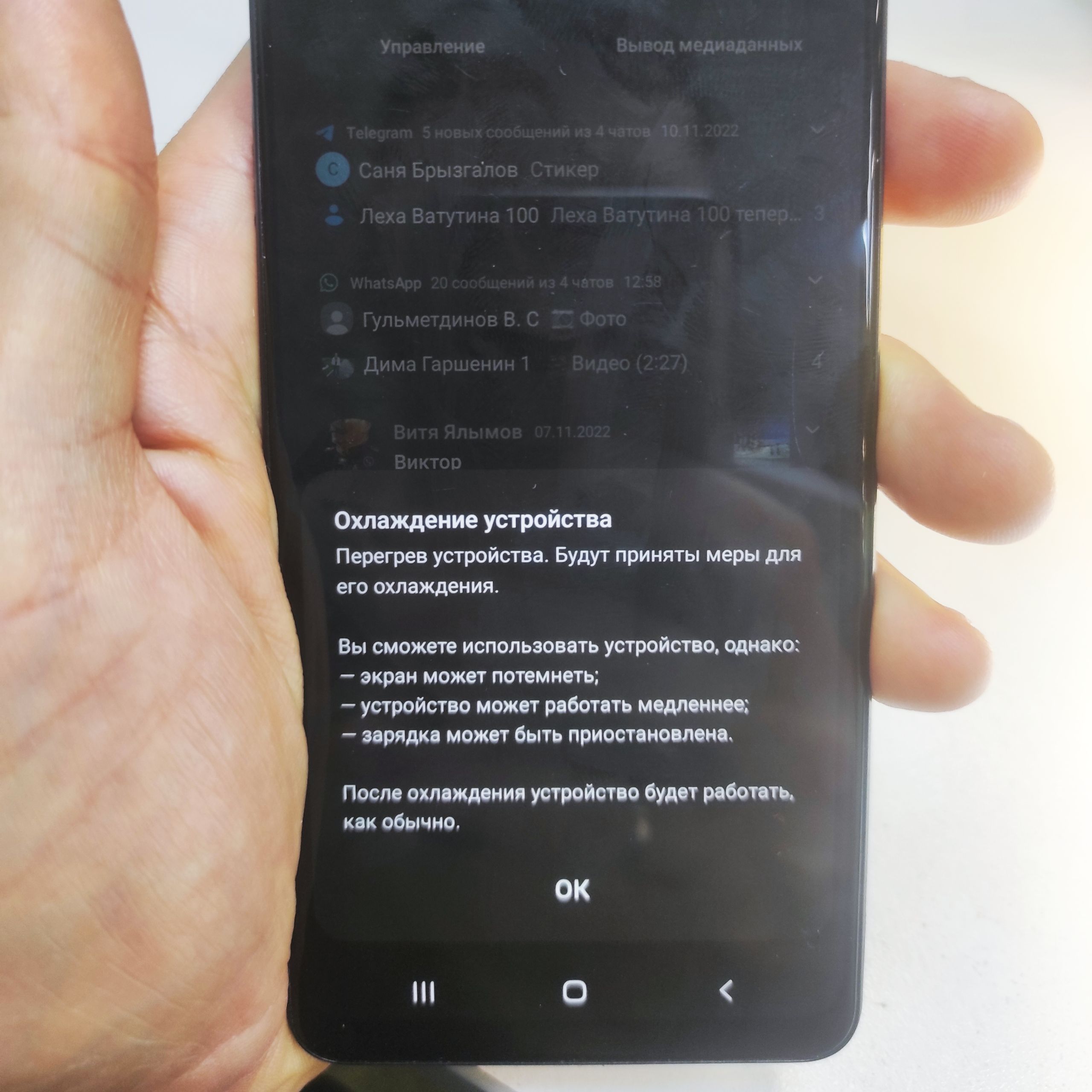
Samsung A32, сообщение о перегреве.
Начинаю действовать от простого к сложному.
Сперва сохраняю важные данные на компьютер.
Делаю жёсткий сброс устройства.
Проверяю…
Проблема не ушла!
Далее разбираю и внимательно осматриваю нижнюю «SUB» плату смартфона на наличие следов попадания жидкостей.
Вижу присутствие разводов от влаги на системном разъёме зарядки Type-C.
Значит скорее всего жидкость побывала на всей нижней плате, да и это видно по красному сработавшему маркеру под платой, который вступает в хим. реакцию с жидкостью и от этого приобретает красный цвет.
Хорошенько вычищаю нижнюю плату от мягкого прозрачного компаунда на SMD элементах.

Нижняя SUB плата Samsung A32 после помывки).
Делаю ещё раз внимательный осмотр под микроскопом, вижу местами небольшие окисления контактных площадок.

Хим. средство для чистки электронных плат.
Вычищаю всё при помощи зубной щётки и раствора Cleaner’а.
Не до конца собираю аппарат для проверки и Вуаля, проблема ушла!
Возвращаю аппарат к прежнему виду — устанавливаю рамку и приклеиваю заднюю крышку.
Ставлю смартфон на различные тесты, от прогона YouTub’ом и Yandex браузером, до проверки разговорного микрофона и полифонического динамика.
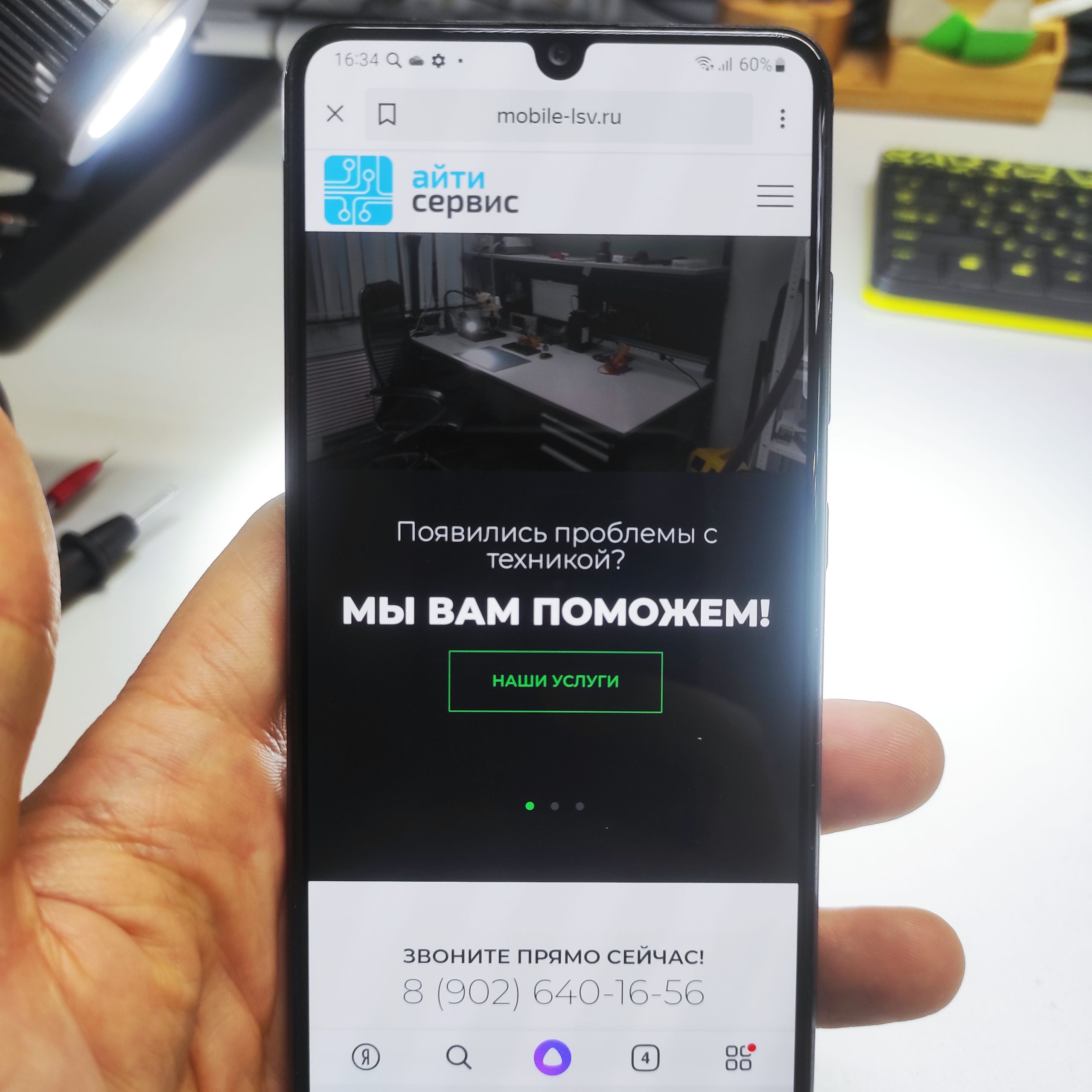
Смартфон после тестов.
Возвращаю на место всё ранее сохраненное фото с компьютера обратно в память телефона, даю ему зарядку, ну и жду клиента.
Хорошего пятничного вечера Господа!
Дата последнего обновления : 26.01.2022
Все устройства Galaxy — телефоны, планшеты, часы или наушники — имеют определенный диапазон температур, при которых они работают наилучшим образом. Нагревание при определенных условиях, например во время зарядки, не влияет на срок службы или производительность устройства. Однако эти устройства могут временно нагреваться и при других условиях. Мы рекомендуем избегать ситуаций, которые приводят к нагреву устройств.
На температуру устройств Galaxy могут влиять следующие факторы:
- Использование устройств при температуре окружающего воздуха выше нормальных рабочих условий (от 0 до 35 градусов Цельсия).
- Размещение ваших устройств на источники тепла или рядом с ними (например, если устройство оставлено в припаркованном автомобиле в жаркий день или при длительном воздействии на устройство прямого солнечного света).
- Запуск одновременно нескольких приложений в течение длительного времени или использование приложений с высокой нагрузкой на процессор (например, игр, приложений для стриминга или GPS-трекеров).
- Использование несовместимых, неисправных или не сертифицированных компанией Samsung зарядных устройств и/или USB-кабелей.
- Первоначальная настройка и перенос данных из предыдущих устройств.
- Обновления системы или прошивки.
Когда устройство нагревается, на нем могут появляться сообщения с предупреждением. Обратите внимание, что доступ к некоторым возможностям/функция может быть временно приостановлен для защиты устройства.
Примечание.
- Знаки и результаты могут отличаться в зависимости от устройства и модели.
Что делать, если устройство Galaxy нагревается во время использования.
Click to Expand
Ниже приводится несколько решений для решения проблемы с нагреванием устройств Galaxy.
Решение 1
Выключайте Wi-Fi, GPS и Bluetooth, когда они не используются.
Кроме того, уменьшите яркость экрана вашего устройства.

➊ Откройте «Панель быстрых настроек» и выключите «Wi-Fi» и «Bluetooth»


Решение 2
Оптимизируйте настройки телефона, чтобы снизить нагревание, вызванное приложениями, потребляющими слишком много ресурсов процессора, что также приводит к разрядке батареи.

➊ Перейдите в «Настройки» и выберите «Обслуживание устройства»

➋ Нажмите «Оптимизировать»

Решение 3
Неиспользуемые приложения, работающие в фоновом режиме, могут приводить к нагреву устройства.
Для того чтобы решить эту проблему, попробуйте опцию «Ограничения в фоновом режиме».

➊ Выберите «Обслуживание устройства»


➌ Включите «Режим энергосбережения» — сдвиньте переключатель напротив вправо.

➍ Выберите «Ограничения в фоновом режиме»

➎ Включите опцию «Перевод в режим сна»
Примечание.
- Регулярно проверяйте, что на устройство установлены последние обновления приложений.
- Изображения на экране и элементы меню могут отличаться в зависимости от модели и версии программного обеспечения устройства.
- «Режим энергосбережения» ограничивает использование сети, синхронизацию данных и определение местоположения в фоновом режиме.
СОВЕТЫ
Что делает режим
«Режим энергосбережения»?
— Выключает режим «Всегда включать дисплей»
— Уменьшает яркость на 10%
— Ограничивает скорость процессора до 70%
— Выключает 5G
— Ограничивает использование приложений и главного экрана

Что делать, если устройство Galaxy нагревается во время зарядки.
Click to Expand
Смартфоны могут нагреваться, поскольку их толщина не позволяет отводить тепло во время зарядки или при чрезмерном расходовании заряда батареи. Во время зарядки возможно нагревание телефона и зарядного устройства. Устройство может нагреваться еще сильнее при использовании «Супер быстрых» или беспроводных зарядных устройств.
Если ваше устройство нагревается во время зарядки, выполните следующие действия.

Отсоедините зарядное устройство и закройте все работающие приложения. Дождитесь, пока устройство остынет, а затем начните зарядку еще раз.

Если проблема не исчезает, попробуйте выполнить зарядку, используя другое зарядное устройство или USB-кабель, одобренные Samsung. Обратите внимание, что разъем зарядки может нагреваться при использовании поврежденного или несовместимого кабеля зарядки.
Примечание.
- Гарантия на батарею смартфона составляет один год. В случае выявления дефекта производства сервисным центром Samsung в течение гарантийного периода, устройство будет отремонтировано или заменено бесплатно. Если выявленная неисправность вызвана неправильными действиями пользователя (даже в течение гарантийного срока) или если проблема была выявлена после окончания гарантийного срока, за ремонт может взиматься оплата.
- При использовании беспроводного зарядного устройства удостоверьтесь в отсутствии металлических предметов, магнитов или пластиковых карт между устройством и зарядным устройством.
Помогите нам стать лучше. Нажмите кнопку отправки ниже и мы увидим вашу оценку статьи. Спасибо!
Благодарим за отзыв!

Когда телефон перегревается, его работа замедляется. В некоторых случаях он может автоматически отключиться, пока не остынет. А что делать, если вы ждёте важный звонок?
Давайте рассмотрим, как исправить перегрев телефона.
Содержание: - Почему ваш телефон перегревается? - «Ошибочные» приложения могут вызывать проблемы с перегревом телефона - Интенсивное использование камеры может привести к перегреву телефонов - Вы оставили телефон под прямыми солнечными лучами - Медленно работает и перегревается: проверьте наличие вредоносного ПО - Ваш чехол нагревает телефон - Телефон перегревается при зарядке: Проверьте кабель зарядного устройства - Перегревается ли телефон из-за Wi-Fi и Bluetooth? - Как починить перегретый телефон и сохранить его работоспособность
Почему ваш телефон перегревается?
Прежде чем продолжить, стоит разобраться, что перегревается, а что нет. При нормальном использовании ваш телефон не должен быть горячим. Если это так, то у вас проблема.
Однако не стоит воспринимать тёплое как горячее. Немного теплее после игры в течение 15 минут — это нормально. Но если ваш телефон выдаёт предупреждение о перегреве или вы обнаружили, что устройство на ощупь очень горячее, то вам следует разобраться в ситуации.
Возможно, вы уже закрыли несколько приложений или перезагрузили устройство, чтобы устранить неполадки. Возможно, вы даже нагуглили несколько сообщений об ошибках.
И почти каждый раз вы будете сталкиваться с коллекцией одних и тех же старых причин перегрева вашего телефона:
— слишком высокая яркость дисплея
— Wi-Fi был подключен слишком долго
— Вы слишком много играли в игры (часто с дополнительным советом «это не игровая приставка»).
Но эти причины касаются только старых телефонов. Ни один смартфон на современном рынке не должен перегреваться ни по одной из этих причин. Если ваш совершенно новый телефон Samsung перегревается, это, скорее всего, связано с другими причинами.
Конечно, марка используемого телефона не имеет значения — если вы хотите узнать, что вызывает перегрев телефона и как его остановить, продолжайте читать.
Вот официальные требования Samsung по температурному режиму эксплуатации батареи Galaxy.
«Ошибочные» приложения могут вызывать проблемы с перегревом телефона
Это может быть связано с одним или несколькими некорректно работающими приложениями. Возможно, вы установили новое приложение, которое плохо работает с вашим телефоном. Возможно, приложение, которое вы регулярно используете, было обновлено, и новая версия вызывает перегрев Android.
Автоматические обновления приложений полезны, но иногда они вызывают подобные проблемы.
У вас есть два решения:
— Удалите приложение, о котором идет речь.
— Проверить наличие обновления.
Как только приложение будет удалено, перезагрузите телефон и подождите несколько минут, прежде чем проверить его снова. Если телефон все еще горячий, попробуйте другое решение, описанное ниже.
Интенсивное использование камеры может привести к перегреву телефонов
Длительное использование видеокамеры телефона может привести к перегреву устройства.
Это происходит не во всех случаях и, как правило, чаще всего зависит от следующих факторов:
— Выбранное высокое разрешение и частота кадров.
— Высокая Яркость экрана.
— Длительное использование камеры.
Чтобы это не происходило, убедитесь, что камера телефона используется только по мере необходимости, что экран не установлен слишком ярко, и вы не пытаетесь записывать видео с чрезмерным разрешением.
Вы оставили телефон под прямыми солнечными лучами
Факторы окружающей среды могут привести к перегреву телефона.
Оставление телефона под прямыми солнечными лучами — распространённая проблема. Например, телефон наверняка перегреется, если его положить на приборную панель автомобиля в солнечный день. В этом случае используйте систему кондиционирования воздуха в автомобиле, чтобы охладить телефон.
В других сценариях держите телефон подальше от прямых солнечных лучей и вне поля зрения, чтобы всё время не активировать его экран. Если вам действительно необходимо им воспользоваться, постарайтесь держать телефон в тени. А когда вы закончите, вы предотвратите перегрев телефона, помещая его в более прохладное место.
Медленно работает и перегревается: проверьте наличие вредоносного ПО
Вредоносное ПО на вашем мобильном устройстве может привести к чрезмерному нагреву. В конце концов, разработчиков вредоносных программ не интересует здоровье вашего устройства; им нужны только ваши данные.
Вредоносное ПО может поражать устройства Android с помощью вредоносной рекламы или поддельных приложений из официального магазина Google Play. Трудно определить, когда и где вредоносное ПО может нанести удар. Следовательно, вам следует научиться распознавать опасные приложения и удалять их. Для проверки телефона на вирус прочтите статью Почему на телефонах Android не стоит бояться заражения вредоносным ПО.
Ваш чехол нагревает телефон
Если вы держите свой телефон в чехле, причина может быть в этом. Многие чехлы сделаны из пластика или содержат большое количество пластика. Даже те, что сделаны из кожи, имеют ту же проблему: телефон изолируется, удерживая тепло внутри, а холод снаружи.
По соображениям безопасности, когда телефон нагревается (особенно во время выполнения высокопроизводительных задач), ему необходимо излучать тепло, а наличие чехла из изолирующего материала препятствует этому. Это всё равно, что заниматься спортом в спальном мешке.
Что вы можете сделать, чтобы ваш Android не перегревался таким образом? Удаление телефона из чехла – это первое дело. Но если вам это неудобно (возможно, вы хотите как можно дольше сохранить его первозданный начальный вид), то тогда это уже не жизнеспособный вариант на долгую перспективу.
Телефон перегревается при зарядке: Проверьте кабель зарядного устройства
Еще одна вещь, которая может привести к перегреву телефона Android, — это состояние аккумулятора. Кабель зарядки также может стать причиной проблем.
Если у вас старый телефон, который много раз перезаряжался (никогда не заряжайте аккумулятор до 100%, если это возможно; регулярно заряжайте до 80-90%, чтобы сохранить здоровье батареи), то может произойти перегрев смартфона. (Смотри статью 13 советов как продлить работу батареи на смартфоне Samsung.)
Телефоны не должны нагреваться настолько, чтобы создавать проблемы при зарядке. Если это произошло, причиной может быть повреждённый аккумулятор, некачественный кабель для зарядки или проблема с портом. В этом случае вы должны:
- Заменить кабель и сетевой адаптер
- Заменить аккумулятор (насколько это невозможно).
- Отремонтировать порт зарядки.
Если ваш телефон не на гарантии, то ремонт порта зарядки будет стоить приличную сумму. Если он повреждён, то его ремонт должен остановить перегрев телефона.
А если перегревающийся телефон все ещё на гарантии, то вы сможете получить бесплатный ремонт или обменять свой аппарат.
Перегревается ли телефон из-за Wi-Fi и Bluetooth?
Ваш смартфон может перегреваться из-за чрезмерного использования онлайн-услуг. В частности, это касается Wi-Fi и мобильного интернета. Старые устройства также могут перегреваться из-за чрезмерного использования Bluetooth.
Пользователи Android подвержены тому, что приложения работают в фоновом режиме и потребляют ресурсы, такие как процессор, Wi-Fi или мобильный интернет. Если приложения работают в таком режиме, то устройство может нагреваться.
Настройки батареи в Android позволяют определить, какие приложения отнимают ресурсы:
- Запускается приложение «Обслуживание устройства».
- Войти в раздел «Батарея».
- Нажать на график «Использование с момента последней полной зарядки». Этот инструмент определит, какие приложения больше всего расходуют заряд батареи, что позволит ограничить именно их использование.
Вы также можете отслеживать использование данных конкретными приложениями:
- Откройте Настройки => Приложения и уведомления => Все приложения.
- Выберите нужное приложение.
- Нажмите Мобильные данные или Wi-Fi, чтобы увидеть его активность.
- Переключите Фоновые данные, чтобы отключить доступ в Интернет в фоне.
Хотя это выключит фоновые функции конкретного приложения, но вы можете быть уверены, что это также снижает потребления ресурсов. Это поможет предотвратить перегрев смартфона.
Как починить перегретый телефон и сохранить его работоспособность
Приходилось ли вам сталкиваться с тем, что ваш смартфон перегревался, тормозил — или, что еще хуже, выключался от перегрева? Если да, то попробуйте выполнить следующие действия, чтобы снова охладить телефон:
— Снимите чехол с телефона.
— Включите авиарежим, чтобы отключить все возможности подключения.
— Переместите его подальше от прямых солнечных лучей.
— Направьте на телефон вентилятор (но не кладите его в холодильник, морозильную камеру или холодильник).
— Уменьшите яркость дисплея.
Теперь, охладив смартфон до нужной температуры и приведя его в рабочее состояние, вы уже будете знать, как предотвратить повторный перегрев вашего телефона:
— Используйте режим экономии батареи.
— Очистите телефон, чтобы удалить ненужные файлы и вредоносные программы.
— Сократите использование камеры.
— Сократите использование Wi-Fi, Bluetooth и GPS без необходимости.
— Замените кабель зарядки или аккумулятор, или рассмотрите возможность ремонта.
В будущем ваш телефон не только перестанет перегреваться, но и аккумулятор прослужит дольше!
В качестве меры безопасности телефоны разработаны таким образом, что они отключаются при экстремальных температурах. Вам просто нужно подождать, пока он оправится от высокой температуры, чтобы применить все вышесказанное на практике.
Сегодня ко мне обратились с проблемой перегрева смартфона Samsung A32.
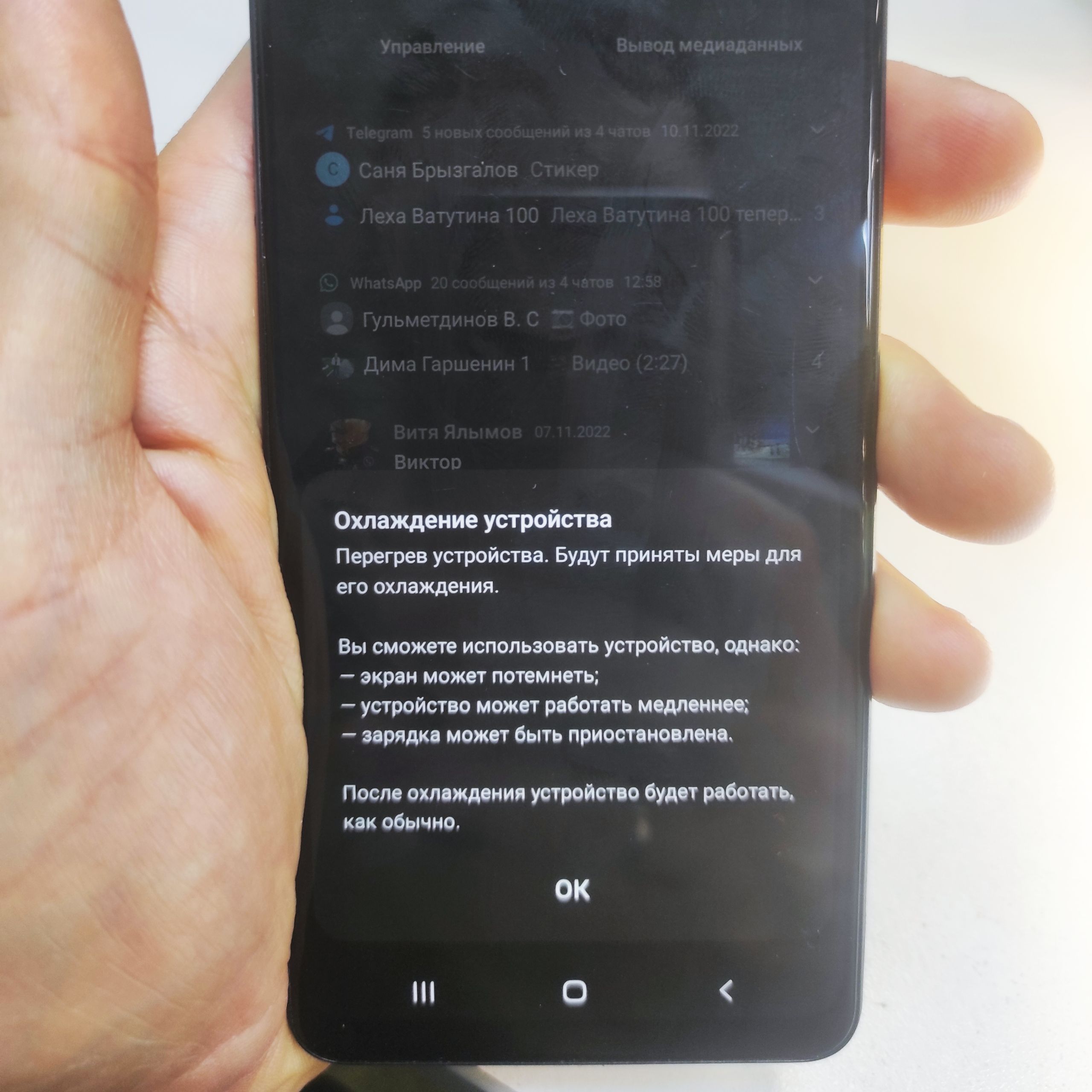
Samsung A32, сообщение о перегреве.
Начинаю действовать от простого к сложному.
Сперва сохраняю важные данные на компьютер.
Делаю жёсткий сброс устройства.
Проверяю…
Проблема не ушла!
Далее разбираю и внимательно осматриваю нижнюю «SUB» плату смартфона на наличие следов попадания жидкостей.
Вижу присутствие разводов от влаги на системном разъёме зарядки Type-C.
Значит скорее всего жидкость побывала на всей нижней плате, да и это видно по красному сработавшему маркеру под платой, который вступает в хим. реакцию с жидкостью и от этого приобретает красный цвет.
Хорошенько вычищаю нижнюю плату от мягкого прозрачного компаунда на SMD элементах.

Нижняя SUB плата Samsung A32 после помывки).
Делаю ещё раз внимательный осмотр под микроскопом, вижу местами небольшие окисления контактных площадок.

Хим. средство для чистки электронных плат.
Вычищаю всё при помощи зубной щётки и раствора Cleaner’а.
Не до конца собираю аппарат для проверки и Вуаля, проблема ушла!
Возвращаю аппарат к прежнему виду — устанавливаю рамку и приклеиваю заднюю крышку.
Ставлю смартфон на различные тесты, от прогона YouTub’ом и Yandex браузером, до проверки разговорного микрофона и полифонического динамика.
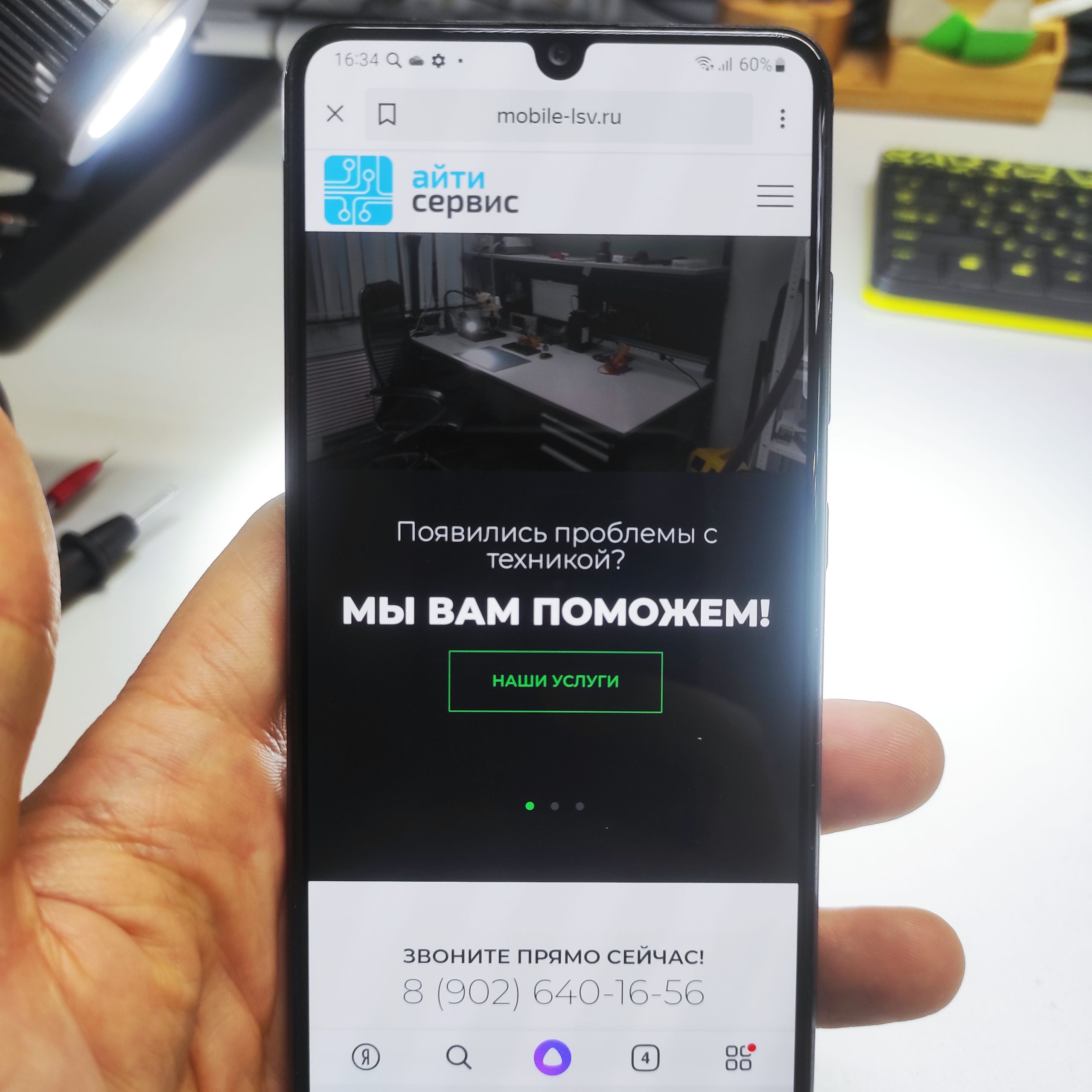
Смартфон после тестов.
Возвращаю на место всё ранее сохраненное фото с компьютера обратно в память телефона, даю ему зарядку, ну и жду клиента.
Хорошего пятничного вечера Господа!

Большинство смартфонов при использовании становятся теплыми на ощупь. Незначительный нагрев Samsung Galaxy считается обычным явлением и не должен вызывать обеспокоенности. Однако если он сильно нагревается даже в спокойном состоянии или при выполнении обычных действий, можно подозревать его в некорректной работе.
В статье мы рассмотрим, почему сильно греется телефон «Самсунг» при использовании, при зарядке, во время игр, нагревается верхняя или нижняя часть устройства, экран, около камеры, способы снижения нагрева, как охладить перегревшийся Samsung.
Почему сильно греется телефон «Самсунг»
Пользователи всемирно известной линейки смартфонов «Самсунг» рассчитывают на то, что аппарат будет бесперебойно функционировать в продолжение всего периода активного пользования. Но случается так, что телефоны неожиданно начинают нагреваться. Пользователи недоумевают: почему нагревается телефон «Самсунг»? Это происходит в ряде случаев.
При зарядке
Владельцы смартфонов Samsung интересуются, почему при зарядке нагревается телефон. Специалисты объясняют, что чаще всего это происходит при использовании стороннего зарядного устройства. Например, если пользователь подключает более мощное ЗУ, чем требуется его гаджету, смартфон не только перегреется, но и выйдет из строя. Неоригинальные зарядки сокращают срок службы батареи. В худшем случае может произойти воспламенение и даже взрыв. Если активно пользоваться смартфоном во время подключения к электрической розетке, он будет нагреваться. Небольшое повышение температуры не является критическим, просто нужно отложить телефон и не брать его в руки, пока не окончится процесс.
Иногда нагрев происходит при работающих в фоновом режиме приложениях, которые создают загруженность процессора, и его температура поднимается выше обычной.
Кроме того, нагрев могут вызвать подключенные интернет, Wi-Fi, геолокация, Bluеtooth.
Отдельного внимания заслуживает проблема засорения устройства вирусными программами, которые обычно проникают внутрь со сторонних непроверенных сайтов. В таком случае телефон нагревается как во время зарядки, так и при разговоре и другом виде активной деятельности.
Тесный чехол телефона редко, но становится причиной перегрева аппарата, поскольку в чехле доступ воздуха ограничен, нагревающаяся батарея не может отдавать тепло – оно остается внутри чехла и нагревает смартфон еще сильнее. Это пожароопасная ситуация.
При использовании интернета
Интернет сам по себе не является причиной перегрева устройства. Есть ряд факторов, провоцирующих это состояние. Телефон может греться по вине пользователя, самого гаджета или сторонних обстоятельств.
Когда это происходит:
- При слабом сигнале сотовой связи мощность приема/передачи автоматически увеличивается, вместе с этим растет нагрузка на процессор, который начинает выделять больше тепла. Поэтому для выхода в интернет рекомендуется использовать сеть Wi-Fi. При отсутствии такой возможности, находясь в зоне плохого покрытия, следует переключиться с 4G на 3G или даже на 2G при желании максимально снизить энергопотребление и нагрев (скорость интернета при этом уменьшится, но зато увеличится время работы смартфона от аккумулятора).
- Открыто много приложений, работающих в режиме ожидания. Они потребляют ресурсы процессора, увеличивая его температуру. Необходимо закрыть все фоновые программы, кроме браузера. Для удобства можно скачать приложения, которые будут контролировать данный процесс. Все неиспользуемые приложения можно удалить в ручном режиме.
- Используется неподходящий браузер. Некоторые пользователи скачивают в магазине приложений непопулярные поисковики, которые могут быть выполнены криво и использовать много ресурсов, влияющих на работу батареи и процессора. Производители смартфонов рекомендуют свои фирменные браузеры.
В играх
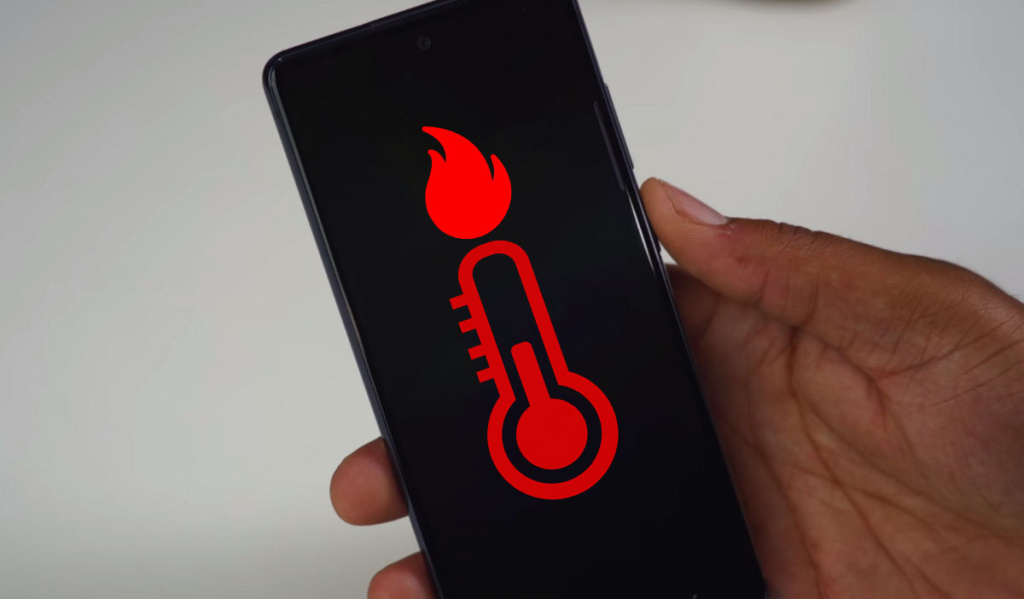
Обычно при этом нагревается верхняя его часть – экран, что раздражает пользователя, поскольку вызывает дискомфорт при прикосновении к горячему дисплею.
Рекомендуется при возможности менять настройки графики – снижать разрешение картинки и качество детализации, избавляться от теней, отражений, бликов. На минимальных настройках смартфон не слишком нагревается, а игры перестают тормозить.
Причиной перегрева может стать и слишком большое количество времени, проводимое за игрой. Устройство просто не успевает охлаждаться.
В целом мобильные игры – одни из самых затратных программ, поэтому перед тем как в них играть, следует отключить остальные приложения.
Греется и перезагружается
Несмотря на то, что смартфоны Samsung являются моделями мирового бренда, они так же, как и многие другие, могут начать постоянно нагреваться и при этом перезагружаться. Такая проблема может быть вызвана нарушением в работе программ или операционной системы. Неполадки может вызвать и аппаратный сбой.
Такое поведение доставит пользователю массу неудобств, а в худшем случае приведет к полной потере данных на мобильном устройстве.
Причины, по которым «Самсунг» греется и перезагружается:
- Некорректная работа некоторых приложений.
- Механические повреждения (например, деформация аккумулятора).
- Плохой контакт батареи и электрической цепи.
- Программные сбои.
- Конфликт установленного софта.
- Вредоносное программное обеспечение.
Перегревается и не включается
Случаи, когда смартфон «Самсунг» перестает включаться после перегрева, указывают в первую очередь на проблемы с прошивкой, а также на механические повреждения или попадание внутрь влаги. Даже специальная отметка о том, что смартфон является водонепроницаемым, не всегда означает, что это действительно так.
Пользователю необходимо проверить, чем вызваны проблемы с включением устройства.
Как это сделать:
- Продуйте USB-порт баллончиком со сжатым воздухом или просто подуйте в него, чтобы избавиться от мусора. Протрите это место ватным тампоном и вставьте в порт USB небольшой кусочек ткани для впитывания влаги.
- Достаньте лоток для SIM-карты и проверьте слот, чтобы узнать, не сработал ли индикатор повреждения жидкостью. В нормальном виде он должен быть белого цвета, при повреждениях – красного, розового или фиолетового.
- Подключите телефон к зарядному устройству, чтобы убедиться, что он по-прежнему заряжается нормально. Также важно удостовериться, что смартфон не нагревается при этом. Засеките время зарядки (больше или меньше, чем раньше), переверните телефон и понаблюдайте, появились ли какие-то изменения. Устройство должно отображать значок зарядки и светиться светодиодным индикатором. Если этого нет, нужно дать телефону зарядиться 10 минут.
- Принудительно перезапустите телефон, если он не включается. Это обновит память и решит проблему сбоя (если причина была в этом). Для принудительной перезагрузки одновременно нажмите и удерживайте несколько секунд клавиши уменьшения громкости и питания. Сделайте это до подключения к ЗУ и еще раз после подключения.
- Загрузите телефон в безопасном режиме. Это поможет понять, не является ли причиной одно из установленных сторонних приложений. Безопасный режим позволит отключить их. Для этого выключите смартфон, нажмите и удерживайте кнопку питания после названия модели, а когда на дисплее появится слово SAMSUNG, отпустите ее. Сразу после этого нажмите кнопку уменьшения громкости и удерживайте ее до тех пор, пока устройство не перезагрузится. В нижнем левом углу можно будет увидеть отображение безопасного режима.
- Найдите вызывающее проблему приложение для его удаления. Зайдите в настройки, выберите раздел «Приложения», коснитесь нужного и выберите «Удалить». Подтвердите действие.
- Запустите телефон в режиме восстановления, если смартфон не загружается в безопасном режиме. Выключите устройство, затем нажмите и удерживайте кнопки увеличения громкости, Bixby и питания. При появлении на дисплее фирменного логотипа отпустите все клавиши. В течение 30 секунд на экране будет отображаться сообщение «Установка обновления системы».
Указанные действия помогут исправить проблему перегрева и выключения.
Греется и быстро разряжается
Самой распространенной причиной неисправности служит неаккуратное обращение с телефоном. Виновником ситуаций, когда он чрезмерно нагревается, а батарея быстро садится, может быть процессор, работающий на максимальном пределе возможностей. У современных процессоров 4 или 8 ядер, благодаря чему они развивают огромную мощь, но эффективной системы охлаждения у них нет. Поэтому во время активных игровых сессий, продолжающихся часами, выделяется много энергии и быстро исчезает заряд батареи.
К перегреву и разрядке приводят и другие причины:
- большое количество активных приложений в фоне;
- ошибки в прошивке;
- неправильная зарядка;
- технические неполадки (например, неисправный аккумулятор).
Нагревается новый телефон «Самсунг»: причины
После покупки нового телефона владелец может заметить, что он теплый или даже горячий. Умеренный нагрев не должен вызвать опасений. Обычно сразу после приобретения смартфон рекомендуют разрядить и сразу же зарядить. Если во время первой зарядки он «горячеет», значит, нужно вернуть его продавцу – скорее всего, в телефоне заводские неисправности.
Ничего плохого не случится, если попробовать решить проблему самостоятельно.
Алгоритм действий:
- Завершите фоновые приложения.
- Отключите неиспользуемые службы определения геолокации, автосинхронизации, онлайн-функции.
- Сбросьте настройки значений по умолчанию.
- Вернитесь к заводским данным.
Почему смартфон Samsung греется в разных местах
При повышении температуры смартфона тепло главным образом концентрируется в определенных областях устройства. В зависимости от этого можно попытаться установить причину перегрева.
Греются следующие элементы:
- аккумуляторная батарея;
- экран;
- процессор.
Именно эти элементы генерируют тепло: в батарее содержатся химические вещества, которые, соединяясь, вступают в реакцию и вырабатывают электричество; экран излучает свет; процессор разгоняется до высокой скорости, передавая информацию.
Нагревается верхняя или нижняя часть
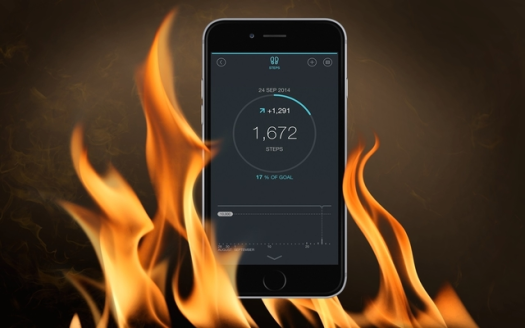
В нижней части расположено гнездо для зарядки. Нагрев данной области свидетельствует о повреждениях либо гнезда, либо адаптера питания. Третий вариант – некорректная работа зарядного устройства. Оно может быть некачественным или неоригинальным, иметь плохой контакт между вилкой кабеля и разъемом телефона или разрушенное паяное соединение разъема и платы. Из-за такого дефекта может выйти из строя контроллер питания и другие узлы системной платы. Чрезмерный нагрев штекера кабеля в гнезде зарядки приводит к тому, что пластиковые детали оплавляются и материал оседает на внутренних стенках гнезда, включая контакты. Застывший пластик не дает возможности подключить ЗУ к телефону.
Греется в районе камеры
Под камерой расположен процессор, проблемы с которым могут создать нагрев телефона в данной области. Чем выше нагрузка на процессор, тем сильнее он нагревается. Это могут спровоцировать работающие в фоновом режиме тяжелые приложения, а также требовательные игры, общение в социальных сетях. Такой объем информации стремительно «съедает» оперативную память.
Нагревается экран
Высокая частота обновления – от 90 Гц и выше – становится причиной нагрева дисплея. При такой частоте гаджет начинает функционировать в усиленном режиме и способен перегреться. Если температура терпимая, следует дать телефону отдохнуть и остыть, попробовать уменьшить герцовку и яркость экрана. Это принесет пользу и глазам, и смартфону.
Что делать, если Samsung сильно нагревается
Активное пользование телефоном на продолжении долгого времени в любом случае спровоцирует его нагрев. В современных гаджетах не предусмотрены кулеры, охлаждающие их изнутри, поскольку там довольно мало места.
Чтобы снизить нагрузку, стоит воспользоваться советами специалистов:
- Некоторые социальные сети имеют облегченные аналоги. Рекомендуется загружать их или мобильные приложения, поскольку они не так требовательны.
- Не следует включать одновременно несколько ресурсоемких приложений. Даже в фоновом режиме они могут повышать температуру устройства.
- Если на улице жара, смартфон может нагреться извне. Важно обратить внимание на внешние термопоказатели и перейти в более прохладное место.
- При зарядке телефона беспроводным способом может выделяться много тепла. Компания «Самсунг» решила эту проблему, снабдив беспроводное ЗУ активной системой охлаждения. Обычная зарядка с помощью подключения к сети электропитания может спровоцировать нагрев, поэтому рекомендуется использовать только оригинальные ЗУ. Также нужно отключить функцию быстрой зарядки (открыть настройки, перейти в меню «Оптимизация», нажать на значок батареи, кликнуть по трем точкам в правом верхнем углу, выбрать «Дополнительные настройки» и перевести переключатель опции быстрой зарядки в неактивное состояние).
- Использование беспроводных технологий приводит к нагреву смартфона. Больше других модулей к нему склонен 3G/4G. В спокойном состоянии он не потребляет много энергии, а во время загрузки файлов может подняться температура. Лучше подключаться к сети Wi-Fi, которая к тому же более эффективно расходует заряд аккумулятора.
- Многие пользователи любят играть в игры. Если игра длится 2–3 часа, устройство нагревается – телефон не успевает отдавать тепло. Следует оставлять Samsung на некоторое время с выключенным экраном, чтобы он мог остыть.
- Не рекомендуется использовать телефон во время зарядки.
- Изменение настройки камеры. Некоторые замечают, что во время съемки видео и фото температура смартфона растет. Виной этому может быть неправильная настройка приложения «Камера». Ее можно изменить или скачать с официального сайта производителя или в магазине приложений.
- Стоит также проверить смартфон на наличие вирусов, поскольку вредоносные программы могут повлиять на температуру устройства.
Как охладить телефон «Самсунг», если он перегрелся
При перегреве телефона не стоит помещать его в холодильник или под струю холодного воздуха из кондиционера. Рекомендуется перенести его в более прохладное место и дать ему остыть медленно. Меньше держите смартфон в руках и старайтесь, чтобы он не контактировал с другими устройствами.
Что еще можно предпринять:
- Снять чехол – это поможет отвести тепло.
- Закрыть все работающие приложения и удалить уведомления.
- Очистить кеш приложений, поскольку сохраненные данные значительно нагружают процессор при запуске.
- Включить режим «В самолете», если температура достигла критических значений (это автоматически отключит все модули беспроводной связи – Wi-Fi, Bluetooth, GPS).
- Использовать внешние кулеры, позволяющие значительно снизить нагрев устройства.
Телефоны «Самсунг» пользуются огромной популярностью во всем мире. Они зарекомендовали себя как устройства с отличными техническими характеристиками. Но бывает так, что при активном использовании гаджеты могут нагреваться и даже перегреваться. Причин этому несколько, и от них зависит способ их решения. Стоит прислушаться к рекомендациям экспертов, чтобы предотвратить перегрев, а если это уже случилось, есть ряд способов охлаждения девайса.
#Samsung #Galaxy # S9 + является одной из лучших флагманских моделей смартфонов, выпущенных в прошлом году. Он наиболее известен своим большим 6, 2-дюймовым дисплеем Super AMOLED Infinity, который отлично подходит для просмотра различного мультимедийного контента. Под крышкой находится процессор Snapdragon 845, который в сочетании с 6 ГБ оперативной памяти позволяет устройству беспрепятственно запускать несколько приложений. Хотя это надежное устройство, есть случаи, когда могут возникнуть определенные проблемы, которые мы будем решать сегодня. В этой последней серии наших статей по устранению неполадок мы будем решать проблему перегрева Galaxy S9 + при подключении к зарядному устройству.
Если у вас есть Samsung Galaxy S9 + или любое другое устройство Android по этому вопросу, не стесняйтесь связаться с нами, используя эту форму. Мы будем более чем рады помочь вам с любой проблемой, которая может возникнуть у вас с вашим устройством. Это бесплатный сервис, который мы предлагаем без каких-либо условий. Однако мы просим, чтобы, когда вы обращаетесь к нам, постарались быть максимально подробными, чтобы можно было сделать точную оценку и найти правильное решение.
Как исправить ошибку перегрева Samsung Galaxy S9 + при подключении к зарядному устройству
Проблема: Привет, Как только подключите зарядное устройство к моему Samsung S9 +, я получаю предупреждение, чтобы удалить зарядное устройство, поскольку устройство перегревается (устройство НЕ нагревается или нагревается). Я пробовал разные кабели, зарядное устройство и компьютер, а также выключал и заряжал. Я все еще получаю предупреждение, и оно не заряжается. Теперь он больше не включается. Есть идеи, что может быть причиной и если это можно исправить? Я не уверен насчет версии для Android, так как больше не могу проверить. Большое спасибо!
Решение. Перед выполнением любых действий по устранению неполадок на этом телефоне лучше убедиться, что он работает в последней версии программного обеспечения. Если доступно обновление, я предлагаю сначала загрузить и установить его.
Поскольку эта ошибка перегрева возникает при подключении телефона к зарядному устройству, давайте сначала попробуем изолировать используемое настенное зарядное устройство, выполнив шаги, перечисленные ниже.
- Очистите зарядный порт телефона, используя баллончик со сжатым воздухом. Обязательно удалите грязь или мусор, которые могут попасть в этот порт, поскольку это может быть одним из факторов, вызывающих проблему.
- Попробуйте использовать другой шнур для зарядки телефона. Если проблема больше не возникает, то это может быть вызвано неисправным шнуром,
- Попробуйте использовать другое настенное зарядное устройство, чтобы исключить возможность возникновения проблемы с зарядным устройством.
- Попробуйте зарядить телефон от USB-порта компьютера. Если проблема не возникает, это может быть вызвано поврежденным контактом зарядного порта.
- Попробуйте зарядить телефон с помощью беспроводного зарядного устройства. Если проблема не возникает, это может быть вызвано повреждением узла зарядного порта.
Если проблема не устранена даже после выполнения действий, перечисленных выше, выполните следующие действия.
Выполните программный сброс
В этом случае вы захотите обновить программное обеспечение телефона. Это можно сделать, выполнив программный сброс, который обычно выполняется, когда телефон не отвечает, но также рекомендуется в этом случае.
- Нажмите и удерживайте кнопку питания и уменьшения громкости до 45 секунд.
- Подождите, пока устройство перезагрузится.
После перезагрузки телефона проверьте, не возникает ли проблема
Проверьте, возникает ли проблема в безопасном режиме
Приложение, которое вы загрузили в свой телефон, может быть причиной этой проблемы. Чтобы проверить, так ли это, вам нужно запустить телефон в безопасном режиме, поскольку в этом режиме разрешено запускать только предустановленные приложения.
- Выключить телефон
- Нажмите и удерживайте клавишу питания за экраном с названием модели, появляющимся на экране.
- Когда SAMSUNG появится на экране, отпустите кнопку питания.
- Сразу после отпускания клавиши питания нажмите и удерживайте клавишу уменьшения громкости.
- Продолжайте удерживать клавишу уменьшения громкости, пока устройство не завершит перезагрузку.
- Когда в левом нижнем углу экрана появится безопасный режим, отпустите клавишу уменьшения громкости.
Если проблема не возникает в этом режиме, скорее всего, проблема вызвана загруженным приложением. Узнайте, что это за приложение и удалите его.
Протрите кеш раздел телефона
Кэшированные данные телефонной системы используются для ускорения доступа к приложениям вашего телефона. Иногда эти данные могут быть повреждены, что приводит к проблемам, возникающим на устройстве. Чтобы проверить, не являются ли поврежденные кэшированные данные причиной проблемы, вам необходимо стереть раздел кэша телефона из режима восстановления.
- Выключи телефон.
- Нажмите и удерживайте клавишу увеличения громкости и клавишу Bixby, затем нажмите и удерживайте клавишу питания.
- Когда отобразится логотип Android, отпустите все клавиши («Установка обновления системы» будет отображаться в течение 30–60 секунд, прежде чем отобразятся пункты меню восстановления системы Android).
- Нажмите клавишу уменьшения громкости, чтобы выделить «очистить раздел кэша».
- Нажмите кнопку питания, чтобы выбрать.
- Нажмите клавишу уменьшения громкости, чтобы выделить «да», и нажмите клавишу питания, чтобы выбрать.
- Когда раздел очистки кеша завершен, подсвечивается «Перезагрузить систему сейчас».
- Нажмите клавишу питания, чтобы перезагрузить устройство.
Выполнить сброс настроек
Один из последних шагов по устранению неполадок, который вы должны рассмотреть, — это сброс настроек к заводским. Это вернет ваш телефон к исходному заводскому состоянию. Перед выполнением сброса обязательно сделайте резервную копию данных телефона, так как они будут удалены в процессе.
- Выключи телефон.
- Нажмите и удерживайте клавишу увеличения громкости и клавишу Bixby, затем нажмите и удерживайте клавишу питания.
- Когда отобразится зеленый логотип Android, отпустите все клавиши («Установка обновления системы» будет отображаться в течение 30–60 секунд, прежде чем отобразятся пункты меню восстановления системы Android).
- Нажмите клавишу уменьшения громкости несколько раз, чтобы выделить «стирание данных / сброс настроек».
- Нажмите кнопку питания, чтобы выбрать.
- Нажимайте клавишу уменьшения громкости, пока не будет выделено «Да — удалить все пользовательские данные».
- Нажмите кнопку питания, чтобы выбрать и запустить общий сброс.
- По завершении основного сброса подсвечивается «Перезагрузить систему сейчас».
- Нажмите клавишу питания, чтобы перезагрузить устройство.
Если проблема не устраняется даже после выполнения действий по устранению неполадок, перечисленных выше, это, скорее всего, вызвано неисправным аппаратным компонентом. Лучше всего сделать ремонт телефона в сервисном центре.